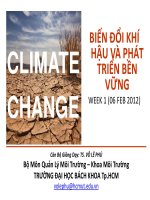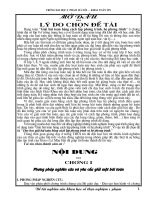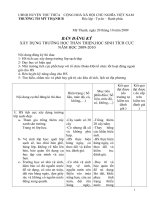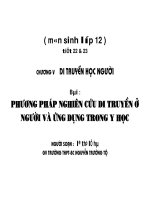phçn 1 b¶ng týnh ®iön tö ngµy so¹n 01 09 2009 ngµy d¹y tõ 08 09 2009 tiõt 5 bµi 2 c¸c thµnh phçn chýnh vµ d÷ liöu trªn trang týnhtiõt 1 i môc tiªu 1 kiõn thøc biõt c¸c thµnh phçn chýnh cña t
Bạn đang xem bản rút gọn của tài liệu. Xem và tải ngay bản đầy đủ của tài liệu tại đây (1.2 MB, 52 trang )
<span class='text_page_counter'>(1)</span><div class='page_container' data-page=1>
<i><b>Ngày soạn :01/ 09/ 2009 Ngày dạy , từ : 08 / 09 / 2009 </b></i>
<b>TiÕt 5 : bài 2: các thành phần chính </b>
<b>và dữ liệu trên trang tính(tiết 1)</b>
<b>I - Mục tiêu</b>
<b>1. KiÕn thøc </b>
- Biết các thành phần chính của trang tính.
- Hiểu đợc vai trị của thanh cơng thức.
<b>2. Kü Năng</b>
- Thành thạo cách chọn một trang tính, một ô, mét khèi.
<b>3. Thái độ</b>
- TËp trung, quan s¸t tèt.
<b>II. ChuÈn bị</b>
<b>1. Giáo viên:</b> Giáo án , phòng máy tính.
<b>2. Học sinh:</b> Kiến thức, sách giáo khoa.
<b>III - Phơng pháp</b>
- Thuyết trình, minh hoạ.
<b>IV - Tin trỡnh bi ging</b>
<b>A - n nh</b>
<b>B - Kiểm tra bài cũ</b>
<b>C - bài mới</b>
<b>HĐ của GV</b> <b>HĐ của HS</b> <b>Ghi bảng</b>
GV: Gii thiu v bng tính,
các trang tính trong bảng
tính và khi nào thì một trang
tính là đang đợc kích hoạt.
GV: Giíi thiƯu các thành
phần chính trªn mét trang
tÝnh: ¤, khèi, cét, hµng,
thanh công thức
- Giải thích chức năng của
từng thành phần.
HS: Quan sát và
ghi chép nội
dung.
HS : Quan sát và
ghi chép nội
dung.
HS : Ghi chÐp.
<b>1. B¶ng tÝnh</b>
- Mét b¶ng tÝnh gåm nhiỊu
trang tÝnh.
- Trang tính đợc kích hoạt có
nhãn màu trắng, tên viết bằng
chữ m.
- Để kích hoạt một trang tính ta
nháy chuột vào tên trang tơng
ứng.
<b>2. Các thành phần chính trên</b>
<b>trang tính</b>
- Mét trang tính gồm có các
hàng, các cột, các ô tính ngoài
ra còn cã Hép tªn, Khèi «,
Thanh c«ng thøc…
+ Hộp tên: Ô ở góc trên, bên
trái trang tính, hiển th a ch ụ
c chn.
+ Khối: Các ô liền kề nhau tạo
thành hình chữ nhật.
+ Thanh cụng thc: Cho bit nội
dung ơ đang đợc chọn.
<b>D - Cđng cè</b>
- Nhắc lại cỏc thao tỏc ó hc.
- Hai loại dữ liệu cơ bản trong trang tính.
<b>E - Hớng dẫn về nhà</b>
</div>
<span class='text_page_counter'>(2)</span><div class='page_container' data-page=2>
- Chuẩn bị cho bài thực hành sè 2.
<b>V - Rót Kinh NghiƯm</b>
<i>- Học sinh cơ bản nắm bài tốt.</i>
<i>- Thời gian đảm bảo</i>
<i>- Hoµn thµnh néi dung giáo án.</i>
<i><b>Ngày soạn : 02 / 09 / 2009 Ngày dạy, từ : 08/ 09 / 2009 </b></i>
<b>TiÕt 6: bài 2: các thành phần chính </b>
<b> và dữ liệu trên trang tÝnh (tiÕt 2) </b>
<b>I - Mơc tiªu</b>
<b>1. KiÕn thøc </b>
- Biết đợc các đối tợng trên trang tính.
- Hiểu đợc dữ liệu số và dữ liệu kí tự.
<b>2. Kü Năng</b>
- Thành thạo cách chọn một trang tính, một ô, mét khèi.
<b>3. Thái độ</b>
- TËp trung, quan s¸t tèt.
<b>II. ChuÈn bị</b>
<b>1. Giáo viên:</b> Giáo án , phòng máy tính.
<b>2. Học sinh:</b> Kiến thức, sách giáo khoa.
<b>III - Phơng pháp</b>
- Thuyết trình, minh hoạ.
<b>IV - Tin trỡnh bi ging</b>
<b>A - n nh</b>
<b>B - Kiểm tra bài cũ</b>
<b>C - bài mới</b>
<b>HĐ của GV</b> <b>HĐ của HS</b> <b>Ghi bảng</b>
GV: Gii thiu v hng dẫn
học sinh các thao tác để chọn
các đối tợng trên một trang
tính.
GV: Trình bày về các dữ liệu
mà chơng trình bng tớnh cú
th x lớ c.
HS : Quan sát và
ghi chép.
HS: Quan sát và
ghi chép.
<b>3. Chn các đối tợng trên</b>
<b>trang tính</b>
<b>- </b>Chọn một ơ: Đa chuột tới ơ đó
và nháy chuột.
- Chän mét hàng: Nháy chuột
tại nút tên hàng.
- Chọn một cột: Nháy chuột tại
nút tên cột.
- Chn mt khối: Kéo thả chuột
từ một ơ góc đến ơ góc i din.
<b>4. Dữ liệu trên trang tính</b>
<i>a) Dữ liệu số</i>
- Các số : 0, 1, 2, 3..., 9, +1, -6...
- Ngầm định : Dữ liệu số đợc
căn thẳng lề phải trong ơ tính.
<i>b) Dữ liệu kí tự</i>
- Các chữ cái.
- Các chữ số.
- Các kí hiÖu.
</div>
<span class='text_page_counter'>(3)</span><div class='page_container' data-page=3>
- Ngầm định: Dữ liệu số đợc căn
thẳng lề phải trong ơ tính.
<b>D - Cđng cè</b>
- Nhắc li cỏc thao tỏc ó hc.
- Hai loại dữ liệu cơ bản trong trang tính.
<b>E - Hớng dẫn về nhà</b>
- Trả lời câu hỏi trong SGK.
- Chuẩn bị cho bµi thùc hµnh sè 2.
<b>V - Rót Kinh NghiƯm</b>
<i>- Học sinh cơ bản nắm bài tốt.</i>
<i>- Thời gian đảm bo</i>
<i>- Hoàn thành nội dung giáo án.</i>
<i><b>Ngày soạn : 06/ 09/ 2009 Ngày dạy , tõ : 11/ 09 / 2009</b></i>
<b>TiÕt 7 : </b>
<i><b> Bµi thùc hµnh số 2</b></i>
<b>làm quen với các kiểu dữ liệu trênt rang tÝnh (t1)</b>
<b>I - Mơc tiªu</b>
<b>1. KiÕn thøc </b>
- Phân biệt đợc bảng tính, trang tính và các thành phần trên trang tính.
- Chọn các đối tợng trênt rang tính.
- Mở và lu bảng tính trên máy tính.
<b>2. Kỹ Năng</b>
- Thành thạo thao tác chọn một trang tính, mở và lu trang tính, chọn các đối tợng trên
trang tính.
<b>3. Thái </b>
- Tự giác, ham học hỏi.
<b>II. Chuẩn bị</b>
<b>1. Giáo viên:</b> Giáo án , phòng máy tính.
<b>2. Học sinh:</b> Kiến thức, sách giáo khoa.
<b>III - Phơng pháp</b>
- Thực hành trực tiếp trên máy tính.
<b>IV - Tiến trình bài giảng</b>
<b>A - n định ( 1 )</b>’
<b>B - KiĨm tra bµi cị ( 5 )</b>’
? Thế nào đợc gọi là một trang tính đợc kích hoạt.
? Các thành phần chính của một trang tính.
TL: - Trang tính đợc kích hoạt có nhãn màu trắng, tên viết = chữ đậm.
- Một trang tính gồm: Các hàng, cột, các ơ tính, ngồi ra cịn có hộp
tên, khối ơ, thanh cơng thức…
<b>C - bài mới ( 35 )</b>
<b>HĐ của GV</b> <b>HĐ của HS</b> <b>Ghi b¶ng</b>
GV: Yêu cầu học sinh nhắc
lại các thao tác để mở một
bảng tính.
GV: Em có thể mở một bảng
tính mới hoặc bảng tính đã lu
trên máy.
- Hớng dẫn học sinh thao tác
trên máy tính.
HS: Thực hiện
theo yêu cầu.
- Ghi chép.
HS: Nghe híng
dÉn vµ lµm theo.
<b>1. Më và lu bảng tính với một</b>
<b>tên khác</b>
<i>a) Mở một bảng tính</i>
- Mở bảng tính mới:
Nháy nút lệnh <b>New </b>trên thanh
công cụ trogn chơng trình bảng
tính.
</div>
<span class='text_page_counter'>(4)</span><div class='page_container' data-page=4>
GV: Giới thiƯu c¸ch lu l¹i
trang tÝnh víi một tên khác
mà vẫn cßn trang tÝnh ban
đầu.
GV: Củng cố lại một số thao
tác vµ giao bµi tËp cho häc
sinh.
HS: Quan sát
thao tác và lµm
theo.
- Ghi chÐp néi
dung.
Mở th mục chứa tệp và nháy
đúp chuột trên biểu tợng của
tệp.
<b>b) Lu b¶ng tÝnh víi mét tên</b>
<b>khác</b>
Ta cú th lu mt bng tớnh ó
-c lu trớc đó với một tên khác
mà khơng mất đi bảng tính ban
đầu:
- File - > Save as
<b>D - Cñng cè ( 3 )</b>’
- Nhắc lại các thao tác đã học.
<b>E - Híng dÉn vỊ nhµ ( 1 )</b>
- Thực hành lại các thao tác nếu có điều kiện.
<b>V - Rút Kinh Nghiệm</b>
<i>- Học sinh thực hành nghiêm túc và thực hành tốt trên máy tính</i>
<i>- Giáo viên cần quản lý tốt HS trong quá trình thực hành</i>
<i>- Thi gian m bo.</i>
<i>- Hoàn thành nội dung giáo án.</i>
<i><b>Ngày so¹n : 10/ 09/ 2009 Ngày dạy , từ : 15/ 09 / 2009</b></i>
<b>Tiết 8: </b>
<i><b> Bµi thực hành số 2</b></i>
<b>làm quen với các kiểu dữ liệu trªnt rang tÝnh (t2)</b>
<b>I - Mơc tiªu</b>
<b>1. KiÕn thøc </b>
- Phân biệt đợc bảng tính, trang tính và các thành phần trên trang tính.
- Chọn các đối tợng trên trang tính. Mở và lu bảng tính trên máy tính.
<b>2. Kỹ Năng</b>
- Thnh tho thao tỏc chn mt trang tớnh, mở và lu trang tính, chọn các đối tợng trên
trang tớnh.
<b>3. Thỏi </b>
- Tự giác, ham học hỏi.
<b>II. Chuẩn bị</b>
<b>1. Giáo viên:</b> Giáo án , phòng máy tính.
<b>2. Học sinh:</b> Kiến thức, sách giáo khoa.
<b>III - Phơng pháp</b>
- Thực hành trực tiếp trên máy tính.
<b>IV - Tiến trình bài giảng</b>
<b>A - ổn định ( 1 )</b>’
<b>B - KiÓm tra bµi cị ( 5 )</b>’
? Thế nào đợc gọi là một trang tính đợc kích hoạt.
? Các thành phần chính của một trang tính.
TL: - Trang tính đợc kích hoạt có nhãn màu trắng, tên viết = chữ đậm.
- Một trang tính gồm: Các hàng, cột, các ơ tính, ngồi ra cịn có hộp
tên, khối ơ, thanh cụng thc
<b>C - bài mới ( 35 )</b>
<b>HĐ của GV</b> <b>HĐ của HS</b> <b>Ghi bảng</b>
GV: Củng cố lại một số thao
tác và giao bài tËp cho häc
sinh.
HS: Nghe vµ ghi
chÐp néi dung.
<b>2. Bµi tËp</b>
<i>a) Bµi tËp 1</i>
- Khởi động Excel, nhận biết
các thànhphần chính.
</div>
<span class='text_page_counter'>(5)</span><div class='page_container' data-page=5>
BT1. Tìm hiểu các thành
phần chính của trang tính.
GV: Hớng dẫn học sinh cách
thực hành với các bài tập còn
lại trong SGK.
HS: Chó ý l¾ng
nghe hớng dẫn
của giáo viên và
làm bµi thùc
hµnh.
quan sát sự thay đổi nội dung
trong ô.
- Nhập dữ liệu vào ô, quan sát
sự thay đổi nội dung trên thanh
công thức.
- Gõ = 5 + 7 và 1 ô và nhấn
Enter. Chọn lại ơ đó và so sánh
nọi dung dữ liệu trong ơ đó và
trên thanh cơng thức.
<i>b) Bµi tËp 2</i>
Chọn các đối tợng trên trang
tính.
SGK trang 20.
<i>c) Bµi tËp 3</i>
Mở bảng tính
SGK trang 21
<i>d) Bài tập 4</i>
Nhập dữ liệu vµo trang tÝnh
SGK trang 21.
<b>D - Cđng cè ( 3 )</b>’
- Nhắc lại các thao tác đã học.
<b>E - Híng dẫn về nhà ( 1 )</b>
- Thực hành lại các thao tác nếu có điều kiện.
<b>V - Rút Kinh Nghiệm</b>
<i>- Học sinh thực hành nghiêm túc và thực hành tốt trên máy tính</i>
<i>- Giáo viên cần quản lý tốt HS trong quá trình thực hành</i>
<i>- Thi gian m bo. Hon thnh ni dung giỏo ỏn.</i>
<i><b>Ngày soạn : 14 / 09 / 2009 Ngày dạy , từ : 18 / 09 / 2009 </b></i>
<b>TiÕt 9 : luyÖn gâ bàn phím bằng Typing test(t1)</b>
<b>I - Mục tiêu</b>
<b>1. Kiến thức </b>
- Học sinh hiểu công dụng và ý nghĩa của phần mềm.
- Tự khởi động, mở đợc các bài và chơi trị chơi.
- Thao tác thốt khỏi phần mềm.
<b>2. Kü Năng</b>
- Thành thạo thao tác gõ phím nhanh, thuộc bàn phím.
<b>3. Thỏi </b>
- Tự giác, ham học hỏi.
<b>II. Chuẩn bị</b>
<b>1. Giáo viên:</b> Giáo án , phòng máy, phần mềm.
<b>2. Học sinh:</b> Kiến thức, sách giáo khoa.
<b>III - Phơng pháp</b>
- Thực hành trực tiếp trên máy tính.
<b>IV - Tiến trình bài gi¶ng</b>
<b>A - ổn định ( 1 )</b>’
</div>
<span class='text_page_counter'>(6)</span><div class='page_container' data-page=6>
<b>HĐ của GV</b> <b>HĐ của HS</b> <b>Ghi bảng</b>
GV: Em hÃy nhắc lại lợi
ích của việc gõ bàn phím
bằng 10 ngón?
? Nêu những thuận lợi và
khó khăn trong viÖc häc
gâ 10 ngãn víi phÇn
mỊm?
GV: Giải đáp và chỉ cho
học sinh thấy thế nào là
chơi mà học.
GV: Tơng tự nh các phần
mềm khác, em hãy nêu
cách khởi động của phần
mềm Typing Test.
- Giíi thiƯu 2 c¸ch.
GV: Híng dÉn c¸c thao
tác khi vào chơi.
- Giới thiƯu 4 trß chơi:
Đám mây, Bong bóng, Gõ
từ nhanh và Bảng chữ cái.
? Để bắt đầu chơi một trò
chơi em làm nh thế nào?
Giới thiệu cách vào trò
chơi Bubbles.
GV: Giải thích các từ
Tiếng Anh trong trò chơi.
GV: Giíi thiƯu c¸ch vào
trò chơi ABC.
- Hớng dẫn các thao tác
chơi.
HS: Trả lời, tự
do nêu ý kiến
của mình.
HS: Tr¶ lêi
theo ý hiĨu.
HS: Ghi chÐp.
HS: Nhớ lại
và trả lời.
HS: Nghe và
ghi chép.
HS: Quan sát.
HS: Quan sát
và ghi chép.
HS : Quan
sát.
- Ghi chép.
<b>1. Giới thiƯu phÇn mỊm</b>
- Là phần mềm dùng để luyện gõ 10
ngón thơgn qua một số trị chơi đơn
giản nhng rất hấp dẫn.
<b>2. Khởi động</b>
C1: Nháy đúp chuột vào biểu tợng
của Typing Test trên màn hình nền.
C2: Start -> Prorgam -> Fre Typing
Test.
- Gâ tªn vào ô Enter your neme ->
Next.
- Warm up games để vào cửa sổ các
trò chơi.
- Để bắt đầu chơi một trò chơi ta
chọn chò trơi đó và nháy chuột vo
nỳt >
<b>3. Trò chơi Bubbles</b>
- Gừ chớnh xỏc các chữ cái có trong
bong bóng bọt khí nổi từ dới lên.
- Bọt khí chuyển động dần lên trên,
gõ đúng thì mới đợc điểm.
- <b>Score</b>: Điểm số của em, <b>Missed</b>: số
chữ đã bỏ qua (không gõ kịp).
<b>4. Trò chơi ABC</b>
- Cách vào trò chới tơng tự tơng tự
trò<b> Bubbles.</b>
- Gõ các kí tự xuất hiện trong vòng
cung, bắt đầu từ kí tự có màu sáng.
<b>D - Củng cố ( 1 )</b>
- Nhắc lại các thao tác, cách vào và cách chơi hai trò chơi.
<b>E - Hớng dẫn về nhà ( 1 )</b>
<b>V - Rút Kinh Nghiệm</b>
<i>- Học sinh thực hành nghiêm túc và thực hành tốt trên máy tính</i>
<i>- Giáo viên cần quản lý tốt HS trong quá trình thực hành</i>
<i>- Thi gian m bo.</i>
<i>- Hoàn thành nội dung g iáo án.</i>
</div>
<span class='text_page_counter'>(7)</span><div class='page_container' data-page=7>
<i><b>Ngày soạn : 21/ 09 / 2009 Ngày dạy , từ : 22/ 09 / 2009 </b></i>
<b>TiÕt 10 : luyÖn gõ bàn phím bằng Typing test(t2)</b>
<b>I - Mục tiêu</b>
<b>1. Kiến thøc </b>
- Biết cáh khởi động Fre Typing Test.
- Biết đợc ý nghĩa, cơng dụng của các trị chi Clouds v Wordtris.
<b>2. Kỹ Năng</b>
- Thành thạo thao tác gõ phím nhanh, thuộc bàn phím.
<b>3. Thỏi </b>
- Tự giác, tập trung, ham học hỏi.
<b>II. Chuẩn bị</b>
<b>1. Giáo viên:</b> Giáo án , phòng máy, phần mềm.
<b>2. Học sinh:</b> Kiến thức.
<b>III - Phơng pháp</b>
- Thực hành trực tiếp trên máy tính.
<b>IV - Tiến trình bài giảng</b>
<b>A - n nh ( 1 )</b>’
<b>B - KiĨm tra bµi cị (5 )</b>’
? Cách khởi động Free Typing Test.
? Cách lựa chọn trò chơi ABC.
TL: - Cách khỏi động: Nháy đúp chuột vào biẻu tợng có
trên màn hình hoặc vào từ Start Program Typing Test.
- Cách lựa chọn: Gõ tên ngời dùng CHọn Warm up
gamé Chọn trò chơi thích hợp.
<b>C - bài mới ( 35 )</b>
<b>HĐ của GV</b> <b>HĐ của HS</b> <b>Ghi bảng</b>
GV : Giới thiệu trò chơi
Clouds.
- Hng dẫn hoạt động của
trò chơi và các thao tác
chơi.
? Theo em muốn quay lại
đám mây đã qua ta sử
dụng phím nào?
GV: Giíi thiƯu c¸c chữ
TA có trong trò chơi.
GV: Giới thiệu cách vào
trò chơi.
- Chỉ dẫn cách chơi.
HS: Nghe và
quan sát.
HS: Quan sát
và ghi chép.
HS : Tr¶ lêi.
HS : Ghi chÐp.
<b>1. Trị chơi Clouds (đám mây)</b>
- Trên màn hình xuất hiện các đám
mây, chúng chuyển động từ phải sang
trái. Có 1 đám mây đóng khung, đó
là vị trí làm việc hiện thời.
- Khi có chữ xuất hiện tại vị trí đám
mây đóng khung, ta gõ chữ, nếu gõ
chữ đúng thì đám mây biến mất và ta
đợc điểm.
- Khi gõ sai chữ trong đám mây,
muốn quai lại đám mây ta dùng phím
Backspace.
- Score: §iĨm của trò chơi, Missed:
Số từ bị bỏ qua.
<b>2. Trò chơi Wordtris (gâ tõ nhanh)</b>
- Gõ đúng từ xuất hiện trên thanh gỗ,
gõ xong ấn phím Space.
</div>
<span class='text_page_counter'>(8)</span><div class='page_container' data-page=8>
nÕu gâ sai hc chậm thanh gỗ rơi
xuống.
<b>D - Củng cố ( 3 )</b>
- Nhắc lại các thao tác, cách vào và cách chơi hai trò chơi.
<b>E - Hớng dẫn về nhà ( 1 )</b>
<b>V - Rút Kinh Nghiệm</b>
<i>- Học sinh thực hành nghiêm túc và thực hành tốt trên máy tính</i>
<i>- Giáo viên cần quản lý tốt HS trong quá trình thực hành</i>
<i>- Thi gian m bo.</i>
<i>- Hoàn thành nội dung giáo án.</i>
<i><b>Ngày soạn : 22 / 09 / 2009 Ngày dạy , từ : 25 / 09 / 2009 </b></i>
<b>TiÕt 11: luyÖn gâ bàn phím bằng Typing test(t3)</b>
<b>I - Mục tiêu</b>
<b>1. Kiến thức </b>
- Biết cách khởi động và ra khỏi phần mềm Fre Typing Test.
- Biết đợc ý nghĩa, công dụng của các trò chơi trong Fre Typing Test.
<b>2. Kü Năng</b>
- Biết sử dụng chơng trình phần mềm.
- Biết cách lựa chọn chơng trình phù hợp từ dễ n khú.
<b>3. Thỏi </b>
- Hình thành tính kiên nhẫn, chịu khó ở các em.
<b>II. Chuẩn bị</b>
<b>1. Giáo viên:</b> Giáo án , phòng máy, phần mềm.
<b>2. Học sinh:</b> Kiến thức.
<b>III - Phơng pháp</b>
- Thực hành trực tiếp trên máy tính.
<b>IV - Tiến trình bài giảng</b>
<b>A - n nh ( 1 )</b>’
<b>B - KiĨm tra bµi cị ( 3 )</b>’
? Các cách khởi động và thoát khỏi Free Typing Test.
TL: Khởi động: Nháy đúp chuột vào biểu tợng trên màn hình.
- Thốt: ( nội dung nh Sgk.)
<b>C - bµi míi ( 37 )</b>
<b>HĐ của GV</b> <b>HĐ của HS</b> <b>Ghi bảng</b>
GV: Yêu cầu học sinh bật
máy tính sau đó khởi
động phần mềm Free
Typing Test bằng 2 chách.
- Khi xuất hiện màn hình
đăng nhập hớng dẫn học
sinh nhập tên của mình
vào và các thao tác tiếp
theo.
- GV: Gäi häc sinh nhắc
lại cách chơi trò chơi.
GV: Lu ý cho học sinh.
HS: Thực hiện
theo yêu cầu
của giáo viên.
HS: Nhập tên
đăng nhập.
HS : Trả lời.
- Ghi chép.
<b>1. Trò chơi Bubbles</b>
- Nhập tên của mình vào ô I am a
<i>new user (tên không có dấu).</i>
- Nháy Next, chọn Warm up Games
chọn trò chơi Bubbles.
* Chú ý:
C gng gừ ht nhng bong bóng có
màu sắc chuyển động nhanh. Nếu bỏ
qua 6 bong bóng thì trị chơi kết thúc
và xem kết quả.
</div>
<span class='text_page_counter'>(9)</span><div class='page_container' data-page=9>
GV: yêu cầu học sinh vào
trò chơi và nhắc lại cách
chơi.
GV: Hígn dÉn mét số
thao tác cần thiết khi cho
các em chơi.
GV: Hớng dẫn häc sinh c¸ch
chän kiĨu hiƯn d·y ký tù trong
mơc With Keys.
GV: Cho hs thùc hµnh.
HS : Thùc hiện
thao tác và trả lời.
HS: Quan sát
và ghi chép.
HS : Thực hiện.
HS : Thực hành.
<b>2. Trò chơi bảng chữ cái ABC</b>
- Gõ các kí tự xuất hiện trong vòng
cung, bắt đầu từ kí tự có màu sáng.
* Chú ý: Phân biệt chữ hoa và chữ
thờng.
- Chơi sau 5 phút trò chơi kết thúc và
xem diểm tại mục Score.
<b>D - Củng cố ( 3 )</b>
- Nhắc lại cách chơi 2 trò chơi.
<b>E - Hớng dẫn về nhà ( 1 )</b>’
<b>V - Rót Kinh NghiƯm</b>
<i>- Häc sinh thùc hành nghiêm túc và thực hành tốt trên máy tính</i>
<i>- Giáo viên cần quản lý tốt HS trong quá trình thực hành</i>
<i>- Thi gian m bo.</i>
<i> </i>
<i><b>Ngày soạn : 28 / 09 / 2009 Ngày dạy , từ 29 / 09 / 2009 </b></i>
<b>TiÕt 12 : luyện gõ bàn phím bằng Typing test(t4)</b>
<b>I - Mục tiêu</b>
<b>1. KiÕn thøc </b>
- Củng cố cách khởi động và ra khỏi phần mềm Fre Typing Test.
- Biết đợc ý nghĩa, cơng dụng của các trị chơi trong Fre Typing Test.
<b>2. Kỹ Năng</b>
- Thnh tho cỏch khi ng v thoỏt khi phn mm.
<b>3. Thỏi </b>
- Hình thành tính kiên nhẫn, chịu khó ở các em.
<b>II. Chuẩn bị</b>
<b>1. Giáo viên:</b> Giáo án , phòng máy, phần mềm.
<b>2. Học sinh:</b> Kiến thức.
<b>III - Phơng pháp</b>
- Thực hành trực tiếp trên máy tính.
<b>IV - Tiến trình bài giảng</b>
<b>A - n nh ( 1 )</b>
<b>B - Kiểm tra bài cũ( Không KT )</b>
<b>C - bài mới ( 40 )</b>
<b>HĐ của GV</b> <b>HĐ của HS</b> <b>Ghi bảng</b>
GV: Yêu cầu học sinh vào
trò chơi Clouds và nhắc
lại cách chơi.
GV: Hớng dẫn lại cách
chơi.
HS: Thực hiện
theo yêu cầu
của giáo viên.
HS: Nghe và
quan sát.
<b>1. Trò chơi Clouds</b>
- Khi gõ xong một từ dùng Enter
hoặc Space để chuyển sang đãm mây
khác.
- Các đãm mây hình mặt trời sẽ có
điểm số cao hơn.
</div>
<span class='text_page_counter'>(10)</span><div class='page_container' data-page=10>
GV: Yêu cầu học sinh vào
trò chơi Wordtris và nhắc
lại cách chơi.
GV: Hớng dẫn lại cách
chơi.
GV: Để thời gian cho học
sinh thực hành.
HS: Thực hiện
theo yêu cầu
của giáo viên.
HS: Nghe và
quan sát.
HS: Thực hiện
trò chơi và so
sánh điểm với
nhau.
kết thúc.
- Xem điểm ở mục Score.
<b>2. Trò chơi Wordtris</b>
- Gõ nhanh, chÝnh x¸c các từ có
trong thanh gỗ.
- Gõ xong một từ cần nhấn phím
Space để chuyển sang từ tiếp theo.
- Xem điểm tại mục Score.
<b>D - Cñng cè ( 3 )</b>’
- NhËn xÐt giê thùc hµnh cđa häc sinh và ý thức làm bài của từng máy.
<b>E - Hớng dÉn vỊ nhµ ( 1 )</b>’
<b>- </b>Xem lại các thao tác đã thực hiện
- Xem trớc bài cho giờ sau
<b>V - Rót Kinh NghiƯm</b>
<i>- Häc sinh thùc hµnh nghiêm túc và thực hành tốt trên máy tính</i>
<i>- Giáo viên cần quản lý tốt HS trong quá trình thực hành</i>
<i>- Thi gian m bo.</i>
<i>- Hoàn thành nội dung giáo án.</i>
<i><b>Ngày soạn : 29 / 09 / 2009 Ngày dạy , từ : 02 / 10 / 2009 </b></i>
<b>TiÕt 13 : Thực hiện tính toán trên trang tính (t1)</b>
<b>I - Mơc tiªu</b>
<b>1. KiÕn thøc </b>
- Cung cấp cho HS cách đặt các phép tính đơn giản trên bảng tính.
- HS hiểu khái niệm ô, Khối ô, địa chỉ ô.
<b>2. Kỹ Năng</b>
- HS bit s dng cỏc phộp tớnh cng, trừ, nhân, chia, nâng lên luỹ thừa, phần trăm
trong tính tốn trên bảng EXEL đơn giản.
- HS biÕt c¸ch nhËp công thức trong ô tính.
<b>3. Thỏi </b>
- Nghiêm túc ghi chép, cẩn thận trong quá trình thực hành phòng máy.
<b>II. Chuẩn bị</b>
<b>1. Giáo viên:</b> Giáo án , Phòng máy.
<b>2. Học sinh:</b> Chuẩn bị bài ở nhà.
<b>III - Phơng pháp</b>
- Vấn Đáp; Thực hành.
<b>IV - Tin trỡnh bi ging</b>
<b>A - n định ( 1 )</b>’
<b>B - KiĨm tra bµi cị ( 5 )</b>’
? HS1: Mở 1 bảng tính mới - > Lu lại với tên Baitap1 trong Mydocumen Sau đó lu
lại với tên khác là Baitap2. trong ổ E:>
(GV Quan sát HS thực hiện nhận xét và cho điểm)
<b>C - Bài mới ( 35 )</b>
<b>HĐ của GV</b> <b>HĐ của HS</b> <b>Ghi bảng</b>
GV: Chng trỡnh bng tớnh có
khả năng rất u việt đó là tính
tốn.
- Trong b¶ng tÝnh ta cã thÓ
HS: Nghe,
quan sát GV
làm mẫu vµ
<b>1. Sử dụng cơng thức để tính tốn. </b>
- Trong bảng tính có thể sử dụng
các phép tính +, - , *, /, ^, % để
tính tốn.
</div>
<span class='text_page_counter'>(11)</span><div class='page_container' data-page=11>
dùng các công thức để thực
hiện các phép tính.
GV: Lấy VD: 3 + 5
GV: Giới thiệu các phép toán.
Mỗi phép toán GV lấy 1 VD
và lu ý cho HS các ký hiệu
phép toán.
+ Vị trí của các phép toán trên
bàn phím.
? Trong toán học, ta có thứ tự
thực hiện các phép tính nh thế
nào?
GV: Lấy VD: {(12 + 5)-8}*2
GV: Yêu cầu HS quan sát H22
trong SGK.
GV vÏ h×nh minh hoạ lên
bảng.
- Yêu cầu HS thực hành:
+ Mở máy
+ Chạy chơng trình EXCEL
+ Mở 1 File míi
+ Gâ C«ng thøc sau:
(40 – 12)/7+ ( 58+24)*6
GV: KiĨm tra c¸c bớc thực
hiện trên máy của HS
GV: a ra chú ý cho HS:
Nếu chọn 1 ơ khơng có công
thức và quan sát Thanh công
<i>thức, em sẽ thấy nội dung trên</i>
thanh công thức giống với dữ
liệu trong ô. Tuy nhiên, nếu
trong ơ đó có cơng thức, các
nội dung này sẽ khác nhau.
VD các em quan sát H23 SGK
ghi chép vào
vở.
HS: Trả lời.
HS quan sát
H22 SGK và
quan sát trên
bảng
HS thực hành
theo cặp trên
máy.
HS: Chú ý
lắng nghe.
thùc hiƯn thø tù phÐp tÝnh:
+ Víi biÓu thøc cã dÊu ngc:
Ngc ( ) { } ngc nhọn.
+ Các phép toán luỹ thừa -> phép
nhân, phÐp chia phÐp cộng,
phép trừ.
<b>2. Nhập công thức</b>
- Để nhập công thức vào 1 ô cần
làm nh sau:
+ Chọn ô cần nhập công thøc
+ Gâ dÊu =
+ NhËp c«ng thøc
+ NhÊn Enter chÊp nhËn
<b>D - Cñng cè ( 3 )</b>’
? Để nhập một công thức vào 1 ô ta phải chú ý đến điều gì đầu tiên?
(Đánh dấu = trớc cơng thức)
? Hãy nhập một cơng thức gồm các biểu thức có chứa phép tốn cộng, trừ, nhân chia
vào 1 ơ. sau đó nhấn Enter để hồn tất. Sau đó quan sát trên thanh công thức và so
với dữ liệu trong ô vùa nhập.
</div>
<span class='text_page_counter'>(12)</span><div class='page_container' data-page=12>
- Đọc thông tin hớng dẫn SGK
- Chú ý các bớc GV đã hớng dẫn.
- Luyện tập ở nhà nếu có điều kiện
<b>V - Rút Kinh Nghim</b>
<i>- Học sinh thực hành nghiêm túc và thực hành tốt trên máy tính</i>
<i>- Giáo viên cần quản lý tốt HS trong quá trình thực hành</i>
<i>- Thi gian m bo.</i>
<i><b>Ngày soạn : 05 / 10 / 2009 Ngày dạy , từ: 06 / 10 / 2009 </b></i>
<b>TiÕt 14 : Thực hiện tính toán trên trang tính (t2)</b>
<b>I - Mục tiªu</b>
<b>1. KiÕn thøc</b>
- HS hiểu đợc thế nào là địa ch cụng thc, a ch ụ.
<b>2. Kỹ Năng</b>
- HS bit sử dụng địa chỉ công thức để thực hiện các phép tính cộng, trừ, nhân, chia,
nâng lên luỹ thừa, phần trăm trong tính tốn trên bảng EXEL đơn giản.
- HS biết cách nhập thành thạo công thức trong ô tÝnh.
<b>3. Thái độ</b>
- Nghiªm tóc ghi chÐp, cÈn thËn trong quá trình thực hành phòng máy.
<b>II - Chuẩn bị</b>
<b>1. Giáo viên:</b> Giáo án , Phòng máy.
<b>2. Học sinh:</b> Chuẩn bị bài ở nhà.
<b>III - Phơng pháp</b>
- Vấn Đáp; Thực hành.
<b>IV - Tiến trình bài giảng</b>
<b>A - ổn định ( 1 )</b>’
<b>B - kiĨm tra bµi cị ( 5 )</b>
GV yêu cầu 2, 3 HS mở máy và thực hành cách nhập một công thức vào 1 ô trong
bảng tÝnh.
(GV Quan s¸t HS thùc hiƯn – nhËn xÐt và cho điểm)
<b>C - Bài mới ( 35 )</b>
<b>HĐ của GV</b> <b>HĐ của HS</b> <b>Ghi bảng</b>
GV: Trờn thanh công thức
hiển thị A1, em hiu cụng
thc ú cú ngha gỡ?
GV: Yêu cầu thực hành:
Nhập các dữ liệu: A2=20;
B3=18; Tính trung bình cộng
tại ô C3 = (20+18)/2.
? Nếu thay đổi dữ liệu ơ A2,
thì kết quả tại ô C3 nh thế
nào?
Nh vậy, nếu dữ liệu trong
ơ A2 thay đổi thì ta phải nhập
lại cơng thức tính ở ơ C3.
- Có 1 cách thay cho công
thức = ( 20+18)/2 em chỉ cần
nhập công thức = ( A2+B3)/2
vào ô C3, nội dung của ơ C3
HS: Tr¶ lêi
-Đó là Cột A,
hàng 1.
HS: Thực
hành theo cặp
trên máy
tính.
HS: Trả lời
-Kết quả
khụng thay
i.
- Nghe và ghi
chép.
<b>3. S dng a chỉ công thức</b>
VÝ dô:
A2 = 20
B3 = 18
Trung b×nh céng tại C3:
Công thức: = ( A2+ C3)/2
<i>* Chú ý</i>
- Nu giá trị ở các ơ A2 hoặc B3
thay đổi thì kết quả ở ô C3 cũng
thay đổi theo.
</div>
<span class='text_page_counter'>(13)</span><div class='page_container' data-page=13>
sẽ đợc cập nhật mỗi khi nội
dung các ô A2 và B3 thay
i.
- Yêu cầu HS thực hành theo
nội dung trªn.
(Cho HS thực hành nhiều lần theo
cách thay đổi dữ liệu ở các ơ).
HS: Thùc
hµnh tại chỗ
trên máy tính
của mình.
<b>D - Củng cố ( 3 )</b>’
- Sử dụng địa chỉ ô trong công thức.
<b>E - Hớng dẫn về nhà ( 1 )</b>
- Luyện tập ở nhà nếu có điều kiện
<b>V - Rút Kinh Nghiệm</b>
<i>- Học sinh thực hành nghiêm túc và thực hành tốt trên máy tính</i>
<i>- Giáo viên cần quản lý tốt HS trong quá trình thực hành</i>
<i>- Thi gian m bo.</i>
<i>- Hoàn thành nội dung giáo án.</i>
<i><b>Ngày soạn : 08 / 10 / 2009 Ngày dạy , từ : 09 / 10 / 2009 </b></i>
<b>TiÕt 15</b><i><b>: </b><b>Bµi thùc hành 3</b></i>
<b>Bảng điểm của em(t1)</b>
<b>I - Mục tiêu</b>
<b>1. Kiến thức</b>
- Học sinh sử dụng công thức trên trang tính.
<b>2. Kĩ năng</b>
- Hc sinh bit nhp v s dng thnh tho các cơng thức tính tốn đơn giản trên
trang tính.
<b>3. Thái độ</b>
- Nghiêm túc khi sử dụng phong máy, có thái độ đúng đắn trong nhận thức về bộ
môn.
<b>II - Chuẩn bị</b>
<b>1. Giáo viên:</b> Phòng máy, giáo án .
2. Học sinh: Học và chuẩn bị bài ở nhà.
<b>III - Phơng pháp</b>
Vn ỏp Thc hnh.
<b>IV - Tin trỡnh bi dạy</b>
<b>A - ổn định ( 1 )</b>’
<b>B - kiÓm tra bài cũ ( 5 )</b>
Yêu cầu 2 3 HS mở máy Mở bảng tính Excel và nhập một vài công thức.
GV; Quan sát, nhận xét và cho điểm.
<b>C - Bài mới ( 35 )</b>
<b>HĐ của GV</b> <b>HĐ</b>
<b>của</b>
<b>HS</b>
<b>Ghi Bảng</b>
GV: Chỳ ý cho HS:
Nếu độ rộng của cột
quá nhỏ, không hiển
thị hết dãy số quá
dài, em sẽ thấy ký
hiệu ## trong ơ. Khi
đó cần tăng độ rộng
của ô.
- Yêu cầu HS mở
bảng tính Excel và sử
dụng cơng thức để
tính các giá trị sau
trên trang tính:
HS: Nghe
vµ ghi
chÐp vào
vở.
- HS mở
máy
Mở bảng
tính Excel
và thực
<b>1. Bài 1</b>
a. 20+ 5; 20 – 15; 20 x 15; 20/15.
b. 20 = 15 x 4; ( 20 + 15 ) x 4; 20 + (15 x 4 ).
c. 144/6 – 3 x 5;
144/6 – ( 3x 5 );
d. 152<sub>/4; ( 2+7</sub>2<sub>)/7</sub>
</div>
<span class='text_page_counter'>(14)</span><div class='page_container' data-page=14>
GV: Quan s¸t quá
trình thực hiện của
HS và uốn nắn.
- Mở trang tính và
nhập dữ liƯu theo
b¶ng sau:
<b>a</b> <b>b</b> <b>c</b> <b>d</b> <b>e</b>
<b>1</b> 5
<b>2</b> 8
<b>3</b>
<b>4</b> 12
<b>5</b>
<b>6</b>
hiện yêu
cầu của
BT1. <b>Tạo trang tính và nhập công thức</b>
<b>E</b> <b>F</b> <b>G</b> <b> H</b> <b>I</b>
1 =A1+5 =A1*5 = A1+B2 =A1*B2 =(A1+B2)*C4
2 =A1*C4 =B2-A1
=(A1+B2)-C4 =(A1+B2)/C4
=B2^A1-C4
3 =B2*C4 =(C4-A1)/B2 =(A1+B2)/2 =(B2+C4)/2 =(A1+B2*C4)/3
<b>D - Củng cố ( 3 )</b>
- Cách nhập công thức?
- Cách tính điểm TB môn học.
<b>E - Hớng dẫn về nhà ( 1 )</b>
- Xem lại cách nhập các bảng tính.
- Thực hành ( nếu có điều kiện )
- Xem tríc bµi míi.
<b>V - Rót Kinh NghiƯm</b>
<i>- Häc sinh thực hành nghiêm túc và thực hành tốt trên máy tính</i>
<i>- Giáo viên cần quản lý tốt HS trong quá trình thực hành</i>
<i>- Thi gian m bo.</i>
<i><b>Ngày soạn : 09 / 10 / 2009 Ngày dạy , từ : 13 / 10 / 2009 </b></i>
<b>TiÕt 16</b><i><b>: </b><b>Bµi thùc hành 3</b></i>
<b>Bảng điểm của em(t2)</b>
<b>I - Mục tiêu</b>
<b>1. Kiến thức</b>
- Học sinh sử dụng công thức trên trang tính.
<b>2. Kĩ năng</b>
- Hc sinh bit nhp v s dng thnh tho các cơng thức tính tốn đơn giản trên
trang tính.
<b>3. Thái độ</b>
- Nghiêm túc khi sử dụng phong máy, có thái độ đúng đắn trong nhận thức về bộ
môn.
<b>II - Chuẩn bị</b>
<b>1. Giáo viên:</b> Phòng máy, giáo án .
2. Học sinh: Học và chuẩn bị bài ở nhà.
<b>III - Phơng pháp</b>
Vn ỏp Thc hnh.
<b>IV - Tin trỡnh bi dạy</b>
<b>A - ổn định ( 1 )</b>’
<b>B - kiÓm tra bài cũ ( 5 )</b>
Yêu cầu 2 3 HS mở máy Mở bảng tính Excel và nhập một vài công thức.
GV; Quan sát, nhận xét và cho điểm.
<b>C - Bài mới ( 35 )</b>
<b>HĐ của GV</b> <b>HĐ</b>
<b>của</b>
<b>HS</b>
<b>Ghi Bảng</b>
Y/c Hs làm bài tập 3:
? Đọc yêu cầu của
bài. HS: Nêu
<b>3. Bài 3</b>
<b>Thực hành lập và sử dơng c«ng thøc</b>
<b>a</b> <b>b</b> <b>c</b> <b>d</b> <b>e</b>
</div>
<span class='text_page_counter'>(15)</span><div class='page_container' data-page=15>
? Nêu cách tính lÃi
suất hàng tháng,
hàng năm.
? Lp trang tính.
GV: Hớng dẫn HS
lập cơng thức tính.
GV: Y/c HS: Mở
bảng tính mới và lập
bảng điểm của em
nh bảng dới đây.
Lập cơng thức để
tính điểm tổng kết
của em theo từng
môn học vào các ô
t-ơng ứng trong cột G.
(Chú ý điểm tổng kết
là trung bình cộng
của các điểm kiểm
tra sau khi đã nhân
hệ số).
c¸ch tÝnh.
HS: Thùc
hµnh
HS: Thùc
hµnh trùc
tiÕp trên
máy.
HS: Mở
trang tính
mới và
thực hành.
<b>1</b>
<b>2</b> Tiền gửi 5000000 Tháng Tiền trong sổ
<b>3</b> 1
<b>4</b> 2
<b>5</b> 3
<b>6</b> 4
<b>7</b> 5
<b>8</b> 6
<b>9</b> 7
<b>10</b> 8
<b>11</b> 9
<b>12</b> 10
<b>13</b> 11
<b>14</b> 12
<b>4. Bµi tËp 4</b>
<b>Thùc hµnh lập bảng tính và sư dơng c«ng</b>
<b>thøc</b>
<b>a</b> <b>b</b> <b>c</b> <b>d</b> <b>e</b> <b>f</b> <b>g</b>
Bảng điểm của em
2 STT Môn
học KT15’ KT 1 tiÕtlÇn 1 KT 1 tiÕtlÇn 2 KTHK DTK
3 1 To¸n 8 7 9 10
4 2 V.Lý 8 8 9 9
5 3 L.Sö 8 8 9 7
6 4 Sinh 9 10 9 10
7 5 C.N 8 6 8 8
8 6 Tin 8 9 9 9
9 7 Văn 7 6 8 8
10 8 GDCD 8 9 9 9
<b>D - Củng cố ( 3 )</b>
- Cách nhập công thức?
- Cách tính điểm TB môn học.
<b>E - Hớng dẫn về nhà ( 1 )</b>
- Xem lại cách nhập các bảng tính.
- Thực hành ( nếu có điều kiện )
- Xem tríc bµi míi.
<b>V - Rót Kinh NghiƯm</b>
<i>- Häc sinh thực hành nghiêm túc và thực hành tốt trên máy tính</i>
<i>- Giáo viên cần quản lý tốt HS trong quá trình thực hành</i>
<i>- Thi gian m bo.</i>
<i><b>Ngày soạn : 12 / 10 / 2009 Ngµy d¹y , tõ : 20 / 10 / 2009 </b></i>
<b>Tiết 17 : Bài 4: sử dụng các hàm để tính tốn(t1)</b>
<b>I - Mơc tiªu</b>
<b>1. KiÕn thøc</b>
- HS hiểu đợc hàm là công thức đợc định nghĩa từ trớc, đồng thời hiểu đợc tác dụng
của hàm trong q trình tính toỏn.
<b>2. Kỹ năng</b>
- HS bit s dng mt s hm đơn giản (AVERAGE, SUM, MIN, MAX) để tính tốn
trên trang tính.
<b>3. Thái độ</b>
- Nghiêm túc khi sử dụng phong máy, có thái độ đúng đắn trong nhận thức về bộ
mụn.
<b>II - Chuẩn bị</b>
<b>1. Giáo viên:</b> Phòng máy, giáo án .
<b>2. Học sinh:</b> Học và chuẩn bị bài ở nhà.
<b>III - Phơng pháp</b>
Trỡnh by trc quan - Vn ỏp - Thực hành.
<b>IV - Tiến trình bài dạy</b>
<b>A - ổn định ( 1 )</b>’
<b>B - KiĨm tra bµi cị ( 5 )</b>’
</div>
<span class='text_page_counter'>(16)</span><div class='page_container' data-page=16>
GV quan sát học sinh thực hiện trên máy tính cá nhân NX cho điểm.
<i><b>ĐVĐ:</b></i> Ngồi cách tính trung bình cơng thơng thờng nh trên, ta cịn có thể sử dụng
một số hàm có sẵn để tính đợc trung bình cộng, tính tổng…
<b>C - Bài mới ( 35 )</b>
<b>HĐ của GV</b> <b>HĐ cđa HS</b> <b>Ghi B¶ng</b>
GV: Giíi thiƯu về chức
năng của Hµm cho HS
hiĨu.
GV: Sư dơng tranh vẽ sẵn
làm mẫu cho HS quan sát.
GV: Lấy VD thùc tÕ.
GV: LÊy VD nhËp sè trùc
tiÕp tõ bµn phÝm.
GV: Lấy VD nhập theo
a ch ụ.
- Yêu cầu HS làm thử trên
máy cđa m×nh.
GV: Chó ý cho HS cách
nhập hàm nh nhập công
thức trên bảng tính.
(Dấu là ký tự bắt buộc)
GV: Thao tác trên máy
chiếu cho HS quan sát.
HS: Nghe và ghi
chép.
HS: Thực hành
trên máy.
HS: Nghe và quan
sát trên màn
chiếu.
<b>1. Hàm trong chơng trình bảng tính</b>
- Hm l công thức đợc định
nghĩa từ trớc.
- Hàm đợc sử dụng để thực hiện
tính tốn theo cơng thức.
VÝ dơ1: TÝnh trung b×nh céng
cđa: 3 ,4, 5.
C1: TÝnh theo c«ng thøc th«ng
th-êng: =(3+4+5)/3
C2: Dùng hàm để tính:
=AVERAGE(3,4,5)
VD2: TÝnh trung b×nh cộng của 3
số trong các ô A1, A5, A6:
=AVERAGE(A1,A5,A6)
<b>2. Cách sử dụng hàm</b>
- Chọn ô cần nhập
- Gõ dấu =
- Gõ hàm theo đúng cú pháp
- Gõ Enter.
<b>D - Cñng cè ( 3 )</b>’
? Nêu cách sử dụng hm ỳng.
? Trong cách sử dụng hàm có gì giống với nhập công thức trên trang tính?
<b>E - Hớng dẫn vỊ nhµ ( 1 )</b>’
- Thùc hµnh (nÕu cã ®iỊu kiƯn)
- Xem tríc bµi míi.
<b>V - Rót Kinh NghiƯm</b>
<i>- Học sinh cơ bản nắm bài tốt.</i>
<i>- Thời gian đảm bo</i>
<i>- Học sinh thực hành nghiêm túc và thực hành tốt trên máy tính</i>
<i><b>Ngày soạn : 20/10/2009 Ngày dạy , từ : 23/ 10 / 2009 </b></i>
<b>Tiết 18: Bài 4: sử dụng các hàm để tính tốn(t2)</b>
<b>I - Mơc tiªu</b>
</div>
<span class='text_page_counter'>(17)</span><div class='page_container' data-page=17>
<b>1. KiÕn thøc </b>
- HS hiểu đợc hàm là công thức đợc định nghĩa từ trớc, đồng thời hiểu đợc tác dụng
ca hm trong quỏ trỡnh tớnh toỏn.
<b>2. Kỹ năng </b>
- HS biết sử dụng một số hàm đơn giản (AVERAGE, SUM, MIN, MAX) để tính tốn
trên trang tính.
<b>3. Thái độ </b>
- Nghiêm túc khi sử dụng phong máy, có thái độ đúng đắn trong nhận thức về bộ
môn.
<b>II - ChuÈn bị</b>
<b>1. Giáo viên:</b> Phòng máy, giáo án .
<b>2. Học sinh:</b> Học và chuẩn bị bài ở nhà.
<b>III - Phơng pháp</b>
Trỡnh bày trực quan - Vấn đáp - Thực hành.
<b>IV - Tiến trình bài dạy</b>
<b>A - ổn định ( 1 )</b>’
<b>B - KiĨm tra bµi cị ( 3 )</b>’
? Nêu cách sử dụng hàm?
TL: Chn ụ cn nhp hm Gõ dấu = Gõ hàm theo đúng cú pháp Gõ Enter.
<b>C - Bài mới ( 37 )</b>
<b>HĐ của GV</b> <b>HĐ của HS</b> <b>Ghi Bảng</b>
GV: Giíi thiƯu mét sè
hµm có trong bảng tính.
GV: Vừa nói vừa thao tác
trên mµn chiÕu cho HS
quan s¸t.
GV: Lu ý cho HS: Có thể
tính tổng của các số hoặc
tính theo địa chỉ ô hoặc
có thể kết hợp cả số v
a ch ụ.
- Đặc biệt: Cã thĨ sư
dơng các khối ô trong
công thức.
(Các khối ô viết ngăn
HS: Quan sát và
thực hiện luôn trên
máy của mình.
HS: T lấy VD để
thực hành.
3. <b>Mét sè hµm trong chơng</b>
<b>trình bảng tính</b>
<i><b>a. Hàm tính tổng</b></i>
- Tên hàm: SUM
- C¸ch nhËp:
=SUM(a,b,c,…..)
Trong đó a,b,c,.. là các biến có
thể là các số, có thể là địa chỉ ơ
tính. ( số lợng các biến không
hạn chế ).
VD1: =SUM(5,7,8) cho kết quả
là: 20.
VD2: Gi s ụ A2 cha số 5, ơ
B8 chứa số 27, khi đó:
=SUM(A2,B8) đợc KQ: 32
=SUM(A2,B8,5) đợc KQ: 37
VD3: Có thể sử dụng các khối ô
trong công thức tính.
</div>
<span class='text_page_counter'>(18)</span><div class='page_container' data-page=18>
cách nhau bởi dấu “:”).
? Tự lấy VD tính tổng
theo cách của 3 VD trên.
GV: Quan sát HS thực
hành và giải đáp thắc
mắc nếu có.
GV: Giới thiệu tên hàm
và cách thức nhập hàm
- Giới thiệu về các biến
a,b,c trong các trờng hợp.
- Yêu cầu HS tự lấy VD
để thực hành.
- LÊy VD minh hoạ và
thực hành trên màn chiếu
cho HS quan s¸t.
- Yêu cầu HS tự lấy VD
để thực hành.
GV Giíi thiƯu tªn hàm
và cách thức nhập hàm
- Giới thiệu vỊ c¸c biÕn
a,b,c trong các trờng hợp.
- Lấy VD minh hoạ và
thực hành trên màn chiếu
cho HS quan sát.
- Yờu cu HS t ly VD
để thực hành.
- HS tự lấy VD để
thực hành.
HS: tự lấy VD để
thực hành.
- HS tự lấy VD để
thực hành.
<i><b>b. Hµm tÝnh trung bình cộng</b></i>
- Tên hàm: AVERAGE
- Cách nhập:
=AVERAGE(a,b,c,.)
Trong đó a,b,c,.. là các biến có
thể là các số, có thể là địa chỉ ơ
tính. ( số lợng các biến không
hạn chế ).
VD1: =AVERGE(15,23,45) cho
kết quả là: ( 15 + 23+ 45)/3.
VD2: Có thể tính trung bình
cộng theo địa chỉ ơ.
=AVERAGE(B1,B4,C3)
VD3: Cã thĨ kÕt hỵp
=AVERAGE(B2,5,C3)
VD4: Có thể tính theo khối ơ:
=AVERAGE(A1:A5,B6)=
(A1+A2+A3+A4+A5+B6)/6
<i><b>c. Hàm xác định giá trị lớn nhất</b></i>
- Mục đích: Tìm giá trị lớn nhất
trong một dãy s.
- Tên hàm: MAX
- Cách nhập:
=MAX(a,b,c,)
<i><b>d. Hm xác định giá trị nhỏ</b></i>
<i><b>nhất:</b></i>
- Mục đích: Tìm giá trị nhỏ nht
trong mt dóy s.
- Tên hàm: MIN
- Cách nhập:
=MIN(a,b,c,)
<b>D - Củng cố ( 3 )</b>
- Yêu cầu HS trả lời các câu hỏi từ 1-3 ( SGK/Tr31)
<b>E - Híng dÉn vỊ nhµ ( 1 )</b>’
- Thùc hµnh lại trên máy tính nếu có điều kiện.
<b>V - Rút Kinh NghiÖm</b>
<i>- Học sinh cơ bản nắm bài tốt.</i>
<i>- Thời gian m bo</i>
<i>- Học sinh thực hành nghiêm túc và thực hành tốt trên máy tính</i>
</div>
<span class='text_page_counter'>(19)</span><div class='page_container' data-page=19>
<i><b>Ngày soạn : 22/ 10 / 2009 Ngày dạy , từ : 27 / 10 / 2009 </b></i>
<b>TiÕt 19</b>
<b> : Bµi thực hành 4</b>
<b>Bảng điểm lớp em(t1)</b>
<b>I - Mục tiêu</b>
<b>1. Kiến thøc</b>
- Dùng các hàm SUM, AVERAGE, để tính tốn
<b>2. Kü Năng</b>
- S dng thnh tho 2 hm ó nờu trờn.
<b>3. Thỏi </b>
- Nghiêm túc trong buổi thực hành.
<b>II - Chuẩn bị</b>
<b>1. Giáo viên</b>: Giáo án , phòng máy, bảng phụ.
<b>2. Học sinh</b>: Học và chuẩn bị bài ở nhà.
<b>III - Phơng phá</b>p
Thực hành theo nhóm trên máy GV kiểm tra, uốn nắn và cho điểm trực tiếp
<b>IV - Tiến trình bài dạy</b>
<b>A - n nh ( 1 )</b>
<b>B - Kiểm tra bài cũ</b>
(Kết hợp trong thực hành )
<b>C - Bài mới ( 40 )</b>
<b>HĐ của GV</b> <b>HĐ của HS</b> <b>Ghi bảng</b>
GV: Đa néi dung yªu cầu
trên bảng màn phụ.
a) Nhập điểm thi các môn
của lớp tơng tự nh hình trên
bảng phụ.
b) S dng cụng thức thích
hợp để tính điểm trung bình
của các bạn lớp em trong
cột điểm trung bình.
c) Tính điểm trung bình của
cả lớp và ghi vào ô dới cùng
của cột điểm trung bình.
d) Lu bảng tính với tên
bảng điểm của lớp em.
GV: Yêu cầu học sinh mở
bảng tính Sổ theo dõi thể
<i><b>lực đã đợc lu trong bài tập</b></i>
HS: Quan sát
trên bảng phụ.
HS: Mở lại bài
<b>1. Bài 1</b>
<b>Lập trang tính và sử dụng công</b>
<b>thức</b>
<b>2. Bµi 2</b>
</div>
<span class='text_page_counter'>(20)</span><div class='page_container' data-page=20>
4 cđa bµi thùc hµnh 2 vµ
tÝnh chiỊu cao trung bình,
cân nặng trung bình của các
bạn trong líp em.
a) Hãy sử dụng hàm thích
hợp để tính lạo các kết quả
đã tính trong bài tập 1 và so
sánh với cách tính bằng
công thức.
b) Sử dụng hàm AVERAGE
để tính điểm trung bình
tong môn học của cả lớp
trong dịng điểm trung bình
thực hành số 2
đã lu trong
mỏy.
HS thực hành
trên máy
<b>3. Bài 3</b>
<b>Sử dụng hàm AVERAGE, MAX, MIN</b>
= AVERAGE(a,b,c,.)
<b>D - Cđng cè ( 3 )</b>’
? Để tính giá trị trung bình ta có những cách nào để tính? Viết bằng cơng thức cụ thể?
? Nêu cơng thức tìm giá trị lớn nhất, nhỏ nhất của một dãy số?
? Nªu công thức tính tổng?
<b>E - Hớng dẫn về nhà ( 1 )</b>’
- Về ôn lại 4 hàm đã học, và thực hành trên máy nếu có điều kiện
- Xem trớc bài mới (Bài 5)
<b>V - Rót Kinh NghiƯm</b>
<i>- Häc sinh thực hành nghiêm túc và thực hành tốt trên máy tính</i>
<i>- Giáo viên cần quản lý tốt HS trong quá trình thực hành</i>
<i>- Thi gian m bo.</i>
<i>- Hoàn thành nội dung giáo án.</i>
<i><b>Ngày soạn : 28 / 10 / 2009 Ngày dạy , tõ : 30 / 10 / 2009 </b></i>
<b>TiÕt 20</b>
<b> : Bài thực hành 4</b>
<b>Bảng điểm líp em(t2)</b>
<b>I - Mơc tiªu</b>
<b>1. KiÕn thøc</b>
- Dùng các hàm MAX,MIN, Sum tớnh toỏn
<b>2. Kỹ Năng</b>
- S dng thành thạo 3 hàm đã nêu trên.
<b>3. Thái độ</b>
- Nghiêm túc trong buổi thực hành.
<b>II - Chuẩn bị</b>
<b>1. Giáo viên</b>: Giáo án , phòng máy, bảng phụ.
<b>2. Học sinh</b>: Học và chuẩn bị bài ở nhà.
<b>III - Phơng phá</b>p
Thực hành theo nhóm trên máy GV kiểm tra, uốn nắn và cho điểm trực tiếp
<b>IV - Tiến trình bài dạy</b>
<b>A - n nh ( 1 )</b>
<b>B - Kiểm tra bài cũ</b>
</div>
<span class='text_page_counter'>(21)</span><div class='page_container' data-page=21>
(Kết hợp trong thực hành )
<b>C - Bài mới ( 40 )</b>
<b>HĐ của GV</b> <b>HĐ của HS</b> <b>Ghi bảng</b>
<i><b>Bài 3c : </b></i>
c. S dng hàm MAX, MIN để
xác định điểm trung bình cao
nhất và điểm trung bình thấp
nhất.
GV: Sử dụng hàm thích hợp
để tính tổng giá trị sản xuất
của từng vùng đó theo năm
vào cột bên phảI và tính giá
trị sản xuất trung bình theo
sáu năm theo từng ngnh
sn xut.
- Lu bảng tính vơí tên Gia
<i>tri san xuat</i>
HS: Thực hành
trên máy.
HS: Thực hành
trên máy.
<b>3. Bài 3</b>
<b>Sử dụng hàm MAX, MIN</b>
= MAX( a,b,c,.)
= MIN( a,b,c,….)
<b>Bµi 4. LËp trang tÝnh vµ sư</b>
<b>dơng hµm SUM</b>
<b>D - Cđng cè ( 3 )</b>’
? Để tính giá trị trung bình ta có những cách nào để tính? Viết bằng cơng thức cụ thể?
? Nêu cơng thức tìm giá trị lớn nhất, nhỏ nhất của một dóy s?
? Nêu công thức tính tổng?
<b>E - Hớng dẫn vỊ nhµ ( 1 )</b>’
- Về ơn lại 4 hàm đã học, và thực hành trên máy nếu có điều kiện
- Xem trớc bài mới (Bài 5)
<b>V - Rót Kinh Nghiệm</b>
<i>- Học sinh thực hành nghiêm túc và thực hành tốt trên máy tính</i>
<i>- Giáo viên cần quản lý tốt HS trong quá trình thực hành</i>
<i>- Thi gian m bo.</i>
<i>- Hoàn thành nội dung giáo án.</i>
<i><b>Ngày soạn : 02 / 11/ 2009 Ngµy d¹y , tõ : 03/ 11 / 2009 </b></i>
<b>TiÕt 21 : Bµi tËp</b>
<b>I - Mơc tiªu</b>
<b>1. KiÕn thøc</b>
- Dùng các hàm SUM, AVERAGE,MAX,MIN để tớnh toỏn
<b>2. Kỹ Năng</b>
- S dng thnh tho 4 hm đã nêu trên
</div>
<span class='text_page_counter'>(22)</span><div class='page_container' data-page=22>
- Nghiªm tóc trong bi thực hành
<b>II - Chuẩn bị</b>
<b>1. Giáo viên</b>: Bài tập thực hành, Phòng máy.
<b>2. Học sinh</b>: Học và chuẩn bị bài ở nhà.
<b>III - Phơng pháp</b>
Thực hành theo nhóm trên máy GV kiểm tra, uốn nắn
<b>IV - Tiến trình bài dạy</b>
<b>A - n nh ( 1 )</b>
<b>B - Kiểm tra bài cũ ( không KT )</b>
<b>C - Bài mới</b> ( 40 )
<b>HĐ của GV</b> <b>HĐ của HS</b> <b>Ghi bảng</b>
GV: Đa nội dung yêu cầu
trên bảng màn chiÕu.
a) NhËp ®iĨm thi các môn
của lớp tơng tự nh hình trên
màn chiếu ( Lập danh sách
15 HS ).
? Sử dụng công thức tính
trực tiếp để tính cột điểm
trung bình
? Sử dụng hàm AVERAGE
để tính cột điểm trung bình
? So sánh kết quả của hai
cách tính
Lu bảng tính với tên bảng
điểm của lớp em.
GV: Yêu cầu học sinh sử dụng
bảng tính trong bài tập 1.
a) (Thay cét §iĨm trung
bình = cột tổng điểm)
+ Tính tổng điểm 3 môn
toán + Lý + Ngữ văn của
từng học sinh
b) Thêm cột điểm lớn nhất
và cột điểm nhỏ nhất:
S dụng hàm MAX, MIN
để tìm điểm lớn nhất và
điểm nhỏ nhất
GV: Lần lợt kiểm tra các
nhóm thực hành trên máy
và sửa chữa chỗ sai nếu có.
HS quan sát
trên màn chiếu.
HS lµm bµi tËp
theo nhãm bµn
vµ trả lời kết
quả.
HS mở lại bµi 1
vµ thùc hµnh
theo yêu cầu
của GV
HS thực hành
trên máy
<b>1. Bài 1</b>
<b> Lập trang tÝnh vµ sư dụng</b>
<b>công thức</b>
<b>2. Bài 2</b>
<b>3. Bài 3</b>
</div>
<span class='text_page_counter'>(23)</span><div class='page_container' data-page=23>
của cả 3 môn ( Toán, Lý, Văn)
<b>D - Củng cố ( 3 )</b>’
? Để tính giá trị trung bình ta có những cách nào để tính? Viết bằng cơng thc c
th?
? Nêu công thức tìm giá trị lớn nhất, nhỏ nhất của một dÃy số?
? Nêu công thức tính tỉng?
<b>E - Híng dÉn vỊ nhµ ( 1 )</b>’
- Về ôn lại 4 hàm đã học, và thực hành trên máy nếu có điều kiện
- Tiết sau Kiểm tra 1 tiết
<b>V - Rót Kinh NghiƯm</b>
<i>- Häc sinh thùc hµnh nghiêm túc và thực hành tốt trên máy tính</i>
<i>- Giáo viên cần quản lý tốt HS trong quá trình thực hành</i>
<i>- Thi gian m bo.</i>
<i><b>Ngày soạn : 03 / 11/ 2009 Ngày dạy, từ: 06 / 11/ 2009 </b></i>
<b>TiÕt 22: kiểm tra một tiết</b>
<b>I - Mục tiêu</b>
- Đánh giá sự nắm bắt kiến thức lý thuyết và cách dùng các hàm SUM, AVERAGE,
MAX, MIN trong tính toán với b¶ng tÝnh.
- Chủ động khi gặp các tình huống cơ bản với chơng trình bảng tính.
- Nghiêm túc tr bi.
<b>II - Chuẩn bị</b>
<b>1. Giáo viên</b>: Giáo án , bµi kiĨm tra.
<b>2. Học sinh</b>: Học và chuẩn bị bài ở nhà.
<b>III - Ma trân đề </b>
<b>Néi dung</b> <b>Nhận biết</b> <b>Thông hiểu</b> <b>Vận dụng</b> <b>Tổng</b>
<b>Các khái niệm </b> <b>7 3,5®</b> <b>7 3,5đ</b>
<b>Các hàm trong tính </b>
<b>toán </b> <b>2</b> <b>1đ</b> <b>8</b> <b>4đ</b> <b>3</b> <b>1,5®</b> <b>13</b> <b>6,5®</b>
<b>Tỉng </b> <b>9 4,5®</b> <b>8 4®</b> <b>3 1,5®</b> <b>20 10,0đ</b>
<b>Đề bài</b>
<i><b>Hc sinh khoanh trũn vo cõu tr lời đúng</b></i>
<i><b>1. Chọn cõu đỳng </b></i>
A. Thanh công thức sử dụng để nhâp dữ liệu B. Thanh công thức sử dụng để
hiện thị dữ liệu
C. Thanh công thức sử dụng để nhập cơng thức trong ơ tính D. Cả ba đều đúng
<i><b>2. Chọn câu sai: Chương trình bảng tính là phần mềm được thiết kế để giúp:</b></i>
A. Soạn thảo văn bản. B. Ghi lại và trình bày thơng tin dưới dạng bảng
C. Thực hiện tính tốn, xây dựng các biểu đồ D. Cả B và C đều đúng
<i><b>3. Chọn câu đúng: Chương trình bảng tính có khả năng:</b></i>
A. Lưu giữ một dạng dữ liệu B. Lưu giữ và xử lí một dạng dữ liệu
C. Xử lí nhiều dạng dữ liệu khác nhau D. Lưu giữ và xử lí nhiều dạng dữ liệu khác nhau
<i><b>4. Chọn câu đúng: Khi dữ liệu ban đầu thay đổi thì kết quả tính tốn sẽ:</b></i>
</div>
<span class='text_page_counter'>(24)</span><div class='page_container' data-page=24>
C. Cập nhật tự động D. Cả 3 câu trên đều sai
<i><b>5. Chọn câu đúng: Khối dữ liệu có dữ liệu nằm các ơ E10 và B5 thì địa chỉ của khối đó là:</b></i>
A. E10 : B5 B. B5 : E 10 C. B10 : E5 D. B5 : E5
<i><b>6. Các thành phần chính củu trang tính gồm</b>:</i>
……….………
……….. ..
<i><b>7. Để chọn đối tượng trên trang tính em thực hiện như thế nào? Hãy nối cột A và B dưới đây để được phương</b></i>
<i><b>án đúng:</b></i>
<b>A</b> <b>B</b>
1. Chọn một ô
2. Chọn một hàng
3. Chọn một cột
a) Nháy chuột tại nút tên hàng
b) Nháy chuột tại nút tên cột
c) Đưa trỏ chuột tới ơ đó và nháy
<i><b>8. Thanh công thức cho ta biết nội dung củo ô đang được chọn.</b></i>
A. Đúng B. Sai
<i><b>9. Ở chế độ ngầm định, dữ liệi số được căn thẳng về nào trong ơ tính:</b></i>
A. Phải B. Trái
<i><b>10. Nếu chọn đồng thời nhiều khối ô khác nhau, ta chọn khối đầu tiên và nhấn chọn phím nào để lần</b></i>
<i><b>lượt chọn các khối ô tiếp theo</b></i>
A. Alt B. Ctrl C. Shift D. Phím nào cũng được
<i><b>11. Hãy chỉ ra cơng thức tính</b></i>
A. = ( 7+5)/3 B. = ‘( 7+3)/13 C. 7^5 + 3^ 2 = D. Tất cả đều đúng
<i><b>12. Giả sử cần tính tổng giá trị trong ơ C</b><b>2 </b><b> và D</b><b>2</b></i>
A. = C2 * D2 B. = C2 / D2 C. C2 + D2 D.= C2 + D2
<i><b>13. Cho giá trị ô A</b><b>1 </b><b>= 5, B</b><b>1</b><b>= 8. Hãy chọn kết quả của công thức A</b><b>1</b><b>*2 + B</b><b>1</b><b>*3</b></i>
A. 13 B. 18 C. 34 D. 24
<i><b>14. Các kí hiệu dùng để kí hiệu các phép toán</b></i>
A. + - . : B. + - * / C. ^ / : x D. + - ^ \
<i><b>15. Hãy chọn câu đúng nhấ</b>t</i>
A. Mỗi ô có thể có nhiều địa chỉ khác nhau B. Dấu = là dấu cuối cùng cần gõ khi nhập
công thức vào ô
C. Thanh công thức và ơ tính bao giở cũng giống nhau D. Tất cả đều sai
<i><b>16. Để tính giá trị trung bình của ơ A</b><b>1 ,</b><b> B</b><b>1, </b><b>C</b><b>1, </b><b>các cách tính nào sau đâu là đúng </b></i>
A. = Sum ( A1+B1+C1) B. = (A1+ B1+ C1)/3
C. = Average ( A1,B1,C1) D. Cả A, B, C đều đúng
<i><b>17. Điền vào chỗ trống</b></i><b>:</b>
A. = Min ( 49, 8, 15, 2007, 30) có kết quả là………..
B. = Max( 49, 8, 15, 2007, 30) có kết quả là………..
<i><b>18. Nếu trong một ơ có vá kí hiệu # # # # điều đó có nghĩa là gì ?</b></i>
A. Cơng thức nhập sai và Excel thông báo lỗi
B. Hàng chứa ô đó có độ cao quá thấp nên không hiển thị hết các chữ số
C. Cột chứa ơ đó có độ rộng q hẹp nên khơng hiển thị hết các chữ số
D. Hoặc A hoặc C
<i><b>19. </b><b>C¸ch</b><b> nhập hàm sau đây đúng hay sai? Hãy đánh dấu x vào ô vuông</b></i>
Đúng Sai
A. Sum(30,2007,A5)
B. = SUM(30,2007,A5)
C. = Sum(30,2007,A5)
</div>
<span class='text_page_counter'>(25)</span><div class='page_container' data-page=25>
D. = SUM ( 30, 2007,A5)
<i><b>20. Giả sử trong các ô A</b><b>1</b><b>, B</b><b>1</b><b> lần lượt chứa các số 30, - 2007. Hãy cho biết kết quả của công thc tớnh </b></i>
<i><b>sau:</b></i>
<b>Cụng thc</b> <b>Kt qu</b>
= SUM(A1,B1,-30)
= SUM(A1,A1,B1)
= AVERAGE(A1,B1,-30)
=AVERAGE(A1,B1,2007)
.
.
.
.
<b>Đáp án </b><b> Biểu điểm</b>
<b>Câu</b> <b>Nội dung</b> <b>Biểu điểm</b>
<b>1</b> <b>C</b> <b>0.5</b>
<b>2</b> <b>A</b> <b>0.5</b>
<b>3</b> <b>D</b> <b>0.5</b>
<b>4</b> <b>C</b> <b>0.5</b>
<b>5</b> <b>A</b> <b>.05</b>
<b>6</b> <b>Dòng và cột</b> <b>0.5</b>
<b>7</b> <b>1 </b>–<b> c; 2 </b>–<b> a; 3 </b>–<b> b</b> <b>0.5</b>
<b>8</b> <b>Đ</b> <b>0.5</b>
<b>9</b> <b>B. trái</b> <b>0.5</b>
<b>10</b> <b>C</b> <b>0.5</b>
<b>11</b> <b>A</b> <b>0.5</b>
<b>12</b> <b>D</b> <b>0.5</b>
<b>13</b> <b>C</b> <b>0.5</b>
<b>14</b> <b>B</b> <b>0.5</b>
<b>15</b> <b>D</b> <b>0.5</b>
<b>16</b> <b>B</b> <b>0.5</b>
<b>17</b> <b>8</b> <b>0.5</b>
<b>18</b> <b>C</b> <b>0.5</b>
<b>19</b> <b>A.s; B. ®; C. ®; D.s</b> <b>0.5</b>
<b>20</b> <b>0.5</b>
<b>D - Cđng cè</b>
<b>E </b>–<b> Híng dÉn vỊ nhµ</b>
- Ơn lại 4 hàm đã học, và thực hành trên máy nếu có điều kiện.
- Tiết sau thực hành phần mềm khám phá thế giới với Earth Explorer
<b>* Kết qu</b>
<b>V </b><b> Rút Kinh Nghiệm</b>
- <i>Hs làm bài nghiêm túc.</i>
<i><b>Ngy soạn : 09 /11/2009 Ngày dạy , từ : 10 / 11/ 2009 </b></i>
<b>Tiết 23 : học địa lý thế giới với phần mềm</b>
<b>earth explorer(t1)</b>
<b>I - Mơc tiªu</b>
<b>1. KiÕn thøc</b>
- Học sinh hiểu đợc ý nghĩa và một số chức năng chính ca phn mm.
<b>2. Kỹ Năng</b>
- Thao tỏc c cỏc thao tác: xem, di chuyển bản đồ, phóng to, thu nhỏ.
<b>3. Thái độ</b>
- Thai độ tập trung, hứng thú học tập.
<b>II - Chuẩn bị</b>
</div>
<span class='text_page_counter'>(26)</span><div class='page_container' data-page=26>
<b>2. Häc sinh</b>: Tìm hiểu trớc về phần mềm.
<b>III - Phơng ph¸p</b>
Thực hành theo nhóm – GV giải đáp, hớng dẫn.
<b>IV - Tiến trình bài dạy</b>
<b>A - ổn định ( 1 )</b>’
<b>B - KiĨm tra bµi cũ ( không kiểm tra )</b>
<b>c - Bài mới ( 40 )</b>
<b>HĐ của GV</b> <b>HĐ của</b>
<b>HS</b> <b>Ghi Bảng</b>
GV : Giới thiệu phần mềm Earth
Explorer là một phần mềm chuyên
dùng để tra cứu bản đồ thế giới.
- Phần mềm sẽ cung cấp cho chúng ta
bản đồ trái đất cùng toàn bộ 250 quốc
gia và vùng lãnh thổ trên tồn thế giới.
Phần mềm này có rất nhiều thơng tin
hữu ích để xem, duyệt và tìm kiếm
thông tin bản đồ theo nhiều chủ đề
khác nhau.
GV: Để khởi động 1 chơng trình ta lm
nh th no?
? Các em thấy gì trên màn hình?
GV: Giới thiệu các thành phần có trong
cửa sổ của màn hình Earth Explorer.
GV: Gii thiu v hớng dẫn học sinh
với các nút lệnh để điều khiển trái đất
trong phần mềm quay theo các hớng
qui định.
GV: Giới thiệu và hớng dẫn học sinh
với các nút lệnh để phóng to, thu nhỏ
và di chuyển bản đồ trong phần mềm.
HS: Chú ý
lắng nghe
phần thuyết
trình của
giáo viên.
HS: Tr li.
V khi
ng phn
mm.
HS: Trả lời.
HS: Quan
sát và thao
tác với máy.
HS: Quan
sát và thao
tác với máy.
<b>1. Giới thiệu vỊ phÇn </b>
<b>mỊm</b>
<b>2. Khởi động phần mềm</b>
<b>- </b>Thanh bảng chọn.
- Thanh cơng cụ.
- Hình ảnh trái đất với
bản đồ địa hình chi tiết
nằm giữa màn hình.
- Thanh trạng thái.
- Bảng thông tin các quốc
gia trên thế giới.
<b>3. Quan sát bản đồ bằng</b>
<b>cách cho trái đất tự quay</b>
- Xoay từ trái sang phải.
- Xoay từ phải sang trái.
- Xoay từ trên xuống dới.
- Xoay tõ díi lªn trªn.
- Dõng xoay.
<b>4. Phóng to, thu nh v dch</b>
<b>chuyn bn </b>
<i>(Hình các nút lệnh xem trực</i>
<i>tiếp trên máy tính)</i>
<b>D - Củng cố ( 3 )</b>’
</div>
<span class='text_page_counter'>(27)</span><div class='page_container' data-page=27>
- Các thao tác chính để quan sát bản đồ.
<b>E - Hớng dẫn về nhà ( 1 )</b>’
- Thao tác lại trên máy tính nếu có điều kiện.
- Chuẩn bị cho giờ thực hành tiếp theo.
<b>V - Rót Kinh NghiƯm</b>
<i>- Häc sinh thực hành nghiêm túc và thực hành tốt trên máy tính</i>
<i>- Giáo viên cần quản lý tốt HS trong quá trình thực hành</i>
<i>- Thi gian m bo.</i>
<i>- Hoàn thành nội dung iáo án.</i>
<i><b>Ngày soạn : 10 / 11/ 2009 Ngày dạy , từ : 13 / 11/ 2009 </b></i>
<b>Tiết 24 : HọC ĐịA Lý THÕ GiíI víi earth explorer (t2) </b>
<b>I - Mơc tiªu</b>
<b>1. KiÕn thøc</b>
- Học sinh hiểu đợc ý nghĩa và một số chức năng chính của phần mm.
<b>2. Kỹ Năng</b>
- Thao tỏc c cỏc thao tác: xem, di chuyển bản đồ, phóng to, thu nhỏ, thay đổi
thông tin trên bản đồ.
<b>3. Thái độ</b>
- Thai độ tập trung, hứng thú học tập.
<b>II - Chuẩn b</b>
<b>1. Giáo viên</b>: Giáo án , phòng máy, phần mềm.
<b>2. Học sinh</b>: Tìm hiểu trớc về phần mềm.
<b>III - Phơng pháp</b>
Thc hnh theo nhúm GV gii ỏp, hng dẫn.
<b>IV - Tiến trình bài dạy</b>
<b>A - ổn định ( 1 )</b>’
<b>B - KiÓm tra bài cũ ( kết hợp trong bài mới )</b>
<b>c - Bài mới ( 40 )</b>
<b>HĐ của GV</b> <b>HĐ của</b>
<b>HS</b> <b>Ghi Bảng</b>
GV: Yờu cu hc sinh khi ng phn
mm.
- Giới thiệu cho học sinh các nút lệnh
trên thanh b¶ng chän.
- Yêu cầu học sinh sử dụng các nút
lệnh cho trái đất tự xoay từ trái sang
phải, từ phải sang trái, từ trên xuống
d-ới, từ dới lên trên.
- Yêu cầu học sinh chọn nớc Việt Nam
và sử dụng nút phóng to, thu nhỏ để
quan sát.
- Làm ẩn, hiện các quần đảo, núi, đờng
sông, đờng biên giới của Việt Nam và
cho nhận xét.
HS: Chó ý
l¾ng nghe,
quan sát,
làm các
thao tác
thực hành
theo yêu
cầu của
giáo viên.
- Đa ra nhận
xét.
<b>1. Quan sát </b>
<i>(Trực tiếp trên bản đồ)</i>
<b>2. Di chuyÓn </b>
</div>
<span class='text_page_counter'>(28)</span><div class='page_container' data-page=28>
GV: Yêu cầu học sinh dùng lệnh để di
chuyển bản đồ (thao tác kéo thả chuột).
- Yêu cầu học sinh lựa chọn các quốc
gia ở khu vực Đông Nam á.
- Tìm thủ đơ và thành phố của các nớc
và đọc tên.
- Phóng to bản đồ từng quốc gia để
quan sát cụ thể hơn.
GV: Hớng dẫn học sinh thao tác để
dịch chuyển nhanh tới một quốc gia.
HS: Chú ý
lắng nghe,
quan sát, làm
các thao tác
thực hành theo
yêu cầu của
giáo viên.
- Đa ra nhận
xét.
<b>D - Cñng cè ( 3 )</b>’
- Giáo viên nhận xét giờ thực hành, đánh giá ý thứ làm bài của từng máy.
<b>E - Hớng dẫn về nhà ( 1 )</b>
- Thao tác lại trên máy tính nếu có điều kiện.
- Chuẩn bị cho giờ thực hµnh tiÕp theo.
<b>V - Rót Kinh NghiƯm</b>
<i>- Häc sinh thùc hành nghiêm túc và thực hành tốt trên máy tính</i>
<i>- Giáo viên cần quản lý tốt HS trong quá trình thùc hµnh</i>
<i>- Thời gian đảm bảo.</i>
<i>- Hoµn thµnh néi dung gi¸o ¸n.</i>
<i><b>Ngày soạn : 12 / 11/ 2009 Ngày dạy , từ : 17 / 11/ 2009 </b></i>
<b>Tiết 25 : học địa lý thế giới với earth explorer(t3)</b>
<b>I - Mục tiêu</b>
<b>1. KiÕn thøc</b>
- Học sinh hiểu đợc ý nghĩa và một s chc nng chớnh ca phn mm.
<b>2. Kỹ Năng</b>
- Thao tác đớc các thao tác: xem, di chuyển bản đồ, phóng to, thu nhỏ, thay đổi
thơng tin trên bản đồ, đo khoảng cách giữa 2 địa điểm và tìm kiếm thơng tin trên bản
đồ.
<b>3. Thái độ</b>
- Thai độ tập trung, hứng thú học tập.
<b>II - Chuẩn b</b>
<b>1. Giáo viên</b>: Giáo án , phòng máy, phần mềm.
<b>2. Học sinh</b>: Tìm hiểu trớc về phần mềm.
<b>III - Phơng pháp</b>
Thc hnh theo nhúm GV gii ỏp, hng dẫn.
<b>IV - Tiến trình bài dạy</b>
<b>A - ổn định ( 1 )</b>’
<b>B - KiÓm tra bài cũ ( kết hợp trong bài mới )</b>
<b>c - Bài mới ( 40 )</b>
<b>HĐ của GV</b> <b>HĐ của</b>
<b>HS</b> <b>Ghi B¶ng</b>
GV: Giới thiệu trên bản đồ địa hình HS: Chú ý <b>1. Xem thông tin trên bản đồ</b>
</div>
<span class='text_page_counter'>(29)</span><div class='page_container' data-page=29>
chúng ta có thể xem các thơng tin nh
tên các quốc gia, các thành phố, các
hòc đảo trên biển.
GV: Giới thiệu cho học sinh cách đặt
các chế độ thể hiện trên bản đồ của cá
đờng biên giới, các con sông, cácbờ
biển.
GV: Giới thiệu học sinh thao tác để
tính khoảng cách giữa hai vị trí trên
bản đồ.
? Khi ta chọn 2 địa điểm cần đo thì trên
bản đồ sẽ xuất hiện gì?
- Cho học sinh làm ví dụ trên máy với
việc đo khoảng cách từ Quảng Ninh
n H Ni.
GV: Đa ra một số yêu cầu cho học sinh
thực hành với các thao tác.
- Để các em so s¸nh víi nhau.
- Nhận xét và đa ra kết qu ỳng nht.
lắng nghe,
quan sát, làm
các thao tác
thực hành theo
yêu cầu của
giáo viên.
HS: Chú ý
lắng nghe,
quan sát, làm
các thao tác
thực hành theo
yêu cầu của
giáo viên.
- Đa ra kết
quả và so sánh
với bạn.
<b>2. Tớnh khong cỏch gia 2</b>
<b>v trớ trờn bản đồ</b>
- Xuất hiện bảng thônga báo
kết quả khoảng cách tơng đối
giữa hai vị trí trênb ản đồ.
<i>* Chú ý: Khoảng cách đo đợc</i>
là khoảng cách tính theo đờng
chim bay và chỉ là khoảng cách
tơng đối.
<b>D - Cñng cè ( 3 )</b>’
- Giáo viên nhận xét giờ thực hành, đánh giá ý thứ làm bài của từng máy.
<b>E - Hớng dẫn về nhà ( 1 )</b>’
- Thao tác lại trên máy tính nếu có điều kiện.
- Chuẩn bị cho giờ thực hành tiếp theo.
<b>V - Rút Kinh Nghiệm</b>
<i>- Học sinh thực hành nghiêm túc và thực hành tốt trên máy tính</i>
<i>- Giáo viên cần quản lý tốt HS trong quá trình thực hành</i>
<i>- Thi gian đảm bảo.</i>
<i><b>Ngày soạn : 21/ 11/ 2009 Ngày dạy, từ : 24 / 11/ 2009 </b></i>
<b>Tiết 26 : học địa lý thế giới với earth explorer(t4)</b>
<b>I - Mục tiêu</b>
<b>1. KiÕn thức</b>
</div>
<span class='text_page_counter'>(30)</span><div class='page_container' data-page=30>
<b>2. Kỹ Năng</b>
- Thn tho các thao tác: Cách đo khoảng cách giữa hai điểm trên bản đồ và tìm
kiếm thơng tin trên bản đồ.
<b>3. Thái độ</b>
- Thai độ tập trung, hứng thú học tp.
<b>II - Chun b</b>
<b>1. Giáo viên</b>: Giáo án , phòng máy, phần mềm.
<b>2. Học sinh</b>: Tìm hiểu trớc về phần mềm.
<b>III - Phơng pháp</b>
Thc hnh theo nhúm GV giải đáp, hớng dẫn.
<b>IV - Tiến trình bài dạy</b>
<b>A - ổn định ( 1 )</b>’
<b>B - KiĨm tra bµi cị</b>
<b>c - Bµi míi( 40 )</b>
<b>HĐ của GV</b> <b>HĐ của</b>
<b>HS</b> <b>Ghi Bảng</b>
GV: Yờu cu học sinh bật máy tính và
khởi động phần mềm Earth Explorer.
? Để hiện tên các nớc Châu á ta làm
nh thế nào?
- Yêu cầu học sinh thể hiện bn
cỏc nc Chõu ỏ.
- Yêu cầu học sinh xem th«ng tin chi
tiÕt cđa níc ViƯt Nam.
? Để chọn đợc vị trí của nớc Việt Nam
ta làm nh thế nào?
- Yêu cầu học sinh cho hiện tên, thủ
đô, các con sông, đờng bờ biển, các
đảo của Việt Nam.
GV: Hớng dẫn học sinh xem các thơng
tin về diện tích, dân số của một nớc.
- Yêu cầu học sinh xem thông tin về
diện tích và dân số của Việt Nam tại
một mốc nào đó và cho kết quả tìm
đ-ợc.
- Yêu cầu học sinh cho hiện tên các
thành phố của Việt Nam trên bản đồ
nh hình trang 108 SGK.
? §Ĩ tính khoảng cách giữa Hà Nội và
Bắc Kinh ta làm nh thÕ nµo?
Đa ra thêm một số cặp địa danh để học
sinh thực hành việc đo khoảng cách
HS: Chó ý
l¾ng nghe,
quan sát,
làm các
thao tác
thực hành
theo yêu
cầu của
giáo viên.
HS: Trả lời.
<b>1. Thc hnh xem bn </b>
<b>2. Đo khoảng cách</b>
- Di chuyn chut n vựng
cn o.
- Nháy chuột nút Measure.
- Di chuyển đến vị trí thứ 1.
- Kéo thả chuột đến vị trí thứ 2.
</div>
<span class='text_page_counter'>(31)</span><div class='page_container' data-page=31>
giữa 2 địa điểm. - So sánh và
đa ra kết
quả.
<b>D - Cñng cè ( 3 )</b>
- Nhắc lại tất cả các thao tác với Earth Explorer.
- Nhận xét khả năng tiếp thu và thực hành hiệu quả của học sinh.
<b>E - Híng dÉn vỊ nhµ ( 1 )</b>’
- Thao tác lại trên máy tính nếu có điều kiện.
- Chuẩn bị đọc trớc cho bài 5.
<b>V - Rót Kinh Nghiệm</b>
<i>- Học sinh thực hành nghiêm túc và thực hành tốt trên máy tính</i>
<i>- Giáo viên cần quản lý tốt HS trong quá trình thực hành</i>
<i>- Thi gian m bo.</i>
<i>- Hoàn thành nội dung giáo án.</i>
<i><b>Ngày soạn : 22/ 11/ 2009 Ngày dạy , tõ : 27 / 11/ 2009 </b></i>
<b>TiÕt 27: Bµi 5- thao tác với bảng tính(t1)</b>
<b>I - Mục tiêu</b>
<b>1. Kiến thøc</b>
- Hớng dẫn cho HS cách điều chỉnh độ rộng của cột và chiều cao của hàng, đồng
thời giới thiệu khi nào thì thêm cột, thêm hàng hoc xoỏ ct, xoỏ hng.
<b>2. Kỹ Năng</b>
- HS bit cách điều chỉnh độ rộng của cột và chiều cao của hàng và biết thêm cột,
thêm hàng hoặc xoá cột, xoá hàng.
<b>3. Thái độ</b>
- Thấy đợc tác dụng của của bảng tính trong trong cuộc sống.
<b>II - Chuẩn b</b>
<b>1. Giáo viên</b>: Giáo án , phòng máy, bảng phụ.
<b>2. Học sinh</b>: Học và chuẩn bị bài ở nhà.
<b>III - Phơng pháp</b>
Thc hnh theo nhúm GV gii ỏp, hớng dẫn.
<b>IV - Tiến trình bài dạy</b>
<b>A - ổn định ( 1 )</b>’
<b>B - KiÓm tra bài cũ ( không kiểm tra )</b>
<b>c - Bài mới ( 40 )</b>
<b>HĐ của GV</b> <b>HĐ của HS</b> <b>Ghi Bảng</b>
GV: Đa tình huống: khi
</div>
<span class='text_page_counter'>(32)</span><div class='page_container' data-page=32>
nhập vào trang tính xuất
hiện các trờng hợp nh
hình minh hoạ. (GV
treo bảng phụ).
+ Cột Họ Tên và cột
điểm trung bình quá
hẹp.
+ Dòng quá hẹp
- GV thao t¸c các tình
huống vừa đa ra và cách
giải quyết.
- Yêu cầu HS tự tạo ra
tình huống và thao tác
nhiều lần.
- GV ®a ra tình huống
cần phải chèn thêm cột
hoặc hàng trên màn
chiếu. (Chèn thªm cét
<i><b>Giíi tÝnh bên cạnh cột</b></i>
<i><b>Họ tên)</b></i>
- Chèn thêm một hành
để tạo khoảng cách nh
hình minh hoạ.
- GV giíi thiệu cách
làm bằng menu lƯnh
hc dïng chuột, hoặc
dùng bàn phím.
- Chỳ ý: Khi xoá cột
hoặc xoá hàng, các cột
bên phải đợc đẩy sang
trái, các hàng phía dới
đợc đẩy lên trên.
- HS quan sát
trên bảng phụ.
- HS quan sát,
ghi chép và
thực hành trên
máy.
- HS ghi chép
và thao tác trên
máy tính của
mình
- Đa con trỏ vào vạch ngăn cách 2 cột
hoặc hai dòng.
- Kộo th sang phải, trái/lên, xuống để
mở rộng hoặc thu hẹp độ rộng hoặc
chiều cao theo ý muốn.
<i>* Chú ý: Nháy đúp chuột trên vạch phân</i>
cách cột hoặc hàng sẽ điều chỉnh độ rộng
cột, độ cao hàng vừa khít với dữ liệu có
trong cột v hng ú.
<b>2. Chèn thêm hoặc xoá cột và hàng</b>
<i><b>a) Chèn thêm cột hoặc hàng</b></i>
+ Để chèn thêm cột:
- Chọn một cột
- InsertColumns
+ Để chèn thêm hàng:
- Chọn một hàng
- Insert Rows
<i><b>b) Xoá cột hoặc hàng</b></i>
- Chọn cột hoặc hàng cần xoá
- Chuột phải Delete
<b>D - Củng cố ( 3 )</b>
</div>
<span class='text_page_counter'>(33)</span><div class='page_container' data-page=33>
- Yêu cầu học sinh tự tạo một danh sách học sinh gồm 15 em, với các cột Stt, Họ tên,
<i><b>ngày sinh, điểm toán, điểm văn.</b></i>
<i><b>+ Thêm một cột điểm lý bên cạnh điểm to¸n</b></i>
<i>+</i>Thêm một hàng để tạo khoảng cách từ HS thứ nhất với phần phía trên
+ Xố hàng của HS ở vị trí 13
<b>E - Híng dÉn vỊ nhµ ( 1 )</b>
- Thực hành trên máy nếu có điều kiện
- Lµm bµi tËp 1, 2 SGK/Tr.44
<b>V - Rót Kinh NghiƯm</b>
<i>- Học sinh thực hành nghiêm túc và thực hành tốt trên máy tính</i>
<i>- Giáo viên cần quản lý tốt HS trong quá trình thực hành</i>
<i>- Thi gian m bo.</i>
<i>- Hoàn thành nội dungg iáo án.</i>
<i><b>Ngày soạn : 24 / 11/ 2009 Ngày dạy, từ : 28/ 11/ 2009 </b></i>
<b>TiÕt 28 : thao tác với bảng tính(t2)</b>
<b>I - Mục tiêu</b>
<b>1. Kiến thức</b>
- Hớng dẫn cho HS cách sao chép và di chuyển dữ liệu, sao chép công thức.
<b>2. Kỹ Năng</b>
- HS biết làm và làm tốt các thao tác đối với các kiến thức trên.
<b>3. Thái độ</b>
- Thấy đợc tác dụng của của bảng tính trong trong cuộc sống.
<b>II - Chun b</b>
<b>1. Giáo viên</b>: Phòng máy, giáo án .
<b>2. Học sinh</b>: Học và chuẩn bị bài ở nhà.
<b>III - Phơng phá</b>p
Thc hnh theo nhúm GV gii đáp, hớng dẫn.
<b>IV - Tiến trình bài dạy</b>
<b>A - ổn định ( 1 )</b>’
<b>B - KiÓm tra bµi cị ( 5 )</b>’
HS1. Nêu cách điều chỉnh độ rộng của cột và chiều cao của hàng? Thao tỏc c th
trờn mỏy tớnh
HS2. Nêu cách thêm, bớt 1 cột hoặc 1 hàng? Thao tác cụ thể trên máy tính
GV : nghe học sinh trình bày và cách thao tác trên máy tính Nhận xét
và cho điểm.
<b>C - Bài mới ( 35 )</b>
<b>HĐ của GV</b> <b>HĐ của HS</b> <b>Ghi Bảng</b>
GV: Đa tình huống cần sao
chép dữ liệu trong một ô hoặc
một khối «. - HS quan sát
<b>3. Sao chép và di chuyển dữ liệu</b>
</div>
<span class='text_page_counter'>(34)</span><div class='page_container' data-page=34>
- Chèn thêm một hành để tạo khoảng
cách nh hình minh hoạ.
- GV thao t¸c cơ thĨ c¸ch sao
chÐp nhiỊu lÇn cho HS quan
sát.
- GV giới thiệu cách làm bằng
menu lƯnh hc dïng chuột,
hoặc dùng bàn phím.
- Di chuyển nội dung của ơ
tính khác với sao chép nội
dung của ô tính ( GV lấy VD
cho HS quan sát sự khác nhau)
Khi di chuyển nội dung thì
đến ơ tính khác thì nội dung ở
ơ ban đầu sẽ bị xố
GV yªu cầu HS thao tác nhiều
lần việc sao chép và di chuyển
trên bảng tính.
- Chỳ ý: Khi xoỏ ct hoc xoỏ
hng, các cột bên phải đợc đẩy
sang trái, các hàng phía dới
đ-ợc đẩy lên trên.
- XÐt VD: (GV minh ho¹ trên
màn chiếu tơng tự nh hình bên)
Ô A5 có số 200
Ô D1 có số 150
B3 cú cụng thc = A5+D1
-> Nếu sao chép công thức ở ô
B3 và dán vào ô C6 ta thấy
trong ô C6 có công thc =
B8+E4 ( Tức là công thức đã bị
điều chỉnh)
<i><b>Nh vËy: </b></i>
+ ở hình 1, A1 và D5 đợc xác
định quan hệ tơng đối về vị trí
của các địa chỉ trong cơng thức
so với ơ B3
+ Trong hình 2, ở ơ đích C6,
sau khi sao chép, quan hệ tơng
đối về vị trí này đợc giữ
nguyên bằng việc iu chnh
trên màn
chiếu
- HS quan sát,
ghi chép và
thực hành trên
máy.
- HS ghi chép
và thao tác
trên máy tính
của mình
HS: Thực hành
theo cặp.
HS: Thực hành
theo hớng dÉn
cđa GV.
HS: Thùc hµnh
theo cặp.
HS: Thực hành
theo hớng dẫn
- Chọn ô hoặc khối ô có thông
tin cần sao chép.
- Nháy nút Copy trên thanh
công cụ.
- Chn ô cần đa thông tin đợc
sao chép vào.
- Nháy nút Paste trên thanh
c«ng cơ.
<i>b) Di chun néi dung « tÝnh</i>
- Chọn ô hoặc các ô thông tin
cần chuyển.
- Nháy nút Cut trên thanh công
cụ
- Chn ụ cần đa thông tin di
chuyển đến.
- Nh¸y nút Paste trên thanh
công cụ.
<b>4. Sao chép công thức</b>
<i>a) sao chép nội dung các ô cã</i>
<i>c«ng thøc</i>
<i>- Khi sao chép một ơ có nội dung là</i>
<i>công thức chứa địa chỉ, các địa chỉ </i>
<i>đ-ợc điều chỉnh để giữ nguyên quan hệ</i>
<i>tơng đối về vị trí so vi ụ ớch.</i>
<i>b) Di chuyển nội dung các ô cã</i>
<i>c«ng thøc</i>
- Ta có thể di chuyển bằng các
nút lệnh Cut và Paste và các địa
chỉ trong công thức không bị
điều chỉnh (công thức đợc sao
</div>
<span class='text_page_counter'>(35)</span><div class='page_container' data-page=35>
A5 thµnh B8 và D1 thành E4. của giáo viên. chép y nguyªn).
<b>D - Cđng cè ( 3 )</b>’
- u cầu HS thực hành để giải đáp bài tập 3/SGK.tr 44
<b>E - Hớng dẫn về nhà ( 1 )</b>’
- Thùc hành trên máy nếu có điều kiện
- Làm bài tập 1, 2,3 SGK/Tr.44
<b>V - Rót Kinh NghiƯm</b>
<i>- Häc sinh thùc hành nghiêm túc và thực hành tốt trên máy tính</i>
<i>- Giáo viên cần quản lý tốt HS trong quá trình thực hành</i>
<i>- Thi gian m bo.</i>
<i><b>Ngày soạn: 30/ 11/ 2009 Ngày dạy , từ : 01 / 12 / 2009 </b></i>
<b>TiÕt 29</b>
<i><b> : </b></i>
<i><b> </b></i><i><b>Bµi thùc hµnh 5</b></i>
<b>chØnh sưa trang tÝnh cđa em(t1)</b>
<b>I - Mơc tiªu</b>
<b>1. KiÕn thøc</b>
- Học sinh đợc thao tác để điểu chỉnh độ rộng của cột và chiều cao của hàng; các
thao tác về hàng và cột trên một trang tính; Thực hiện các thao tác sao chép và di
chuyển dữ liu.
<b>2. Kỹ Năng</b>
- HS bit lm v lm tt các thao tác đối với các kiến thức trên.
<b>3. Thái độ</b>
- Học sinh thấy đợc ứng dụng của bảng biểu trong sử dụng tin học.
<b>II - Chuẩn bị</b>
<b>1. Giáo viên</b>: Giáo án , phòng máy.
<b>2. Học sinh</b>: Học và chuẩn bị bài ở nhà.
<b>III - Phơng pháp</b>
Thực hành theo nhóm – GV giải đáp, hớng dẫn.
<b>IV - Tiến trình bài dạy</b>
<b>A. ổn định ( 1 )</b>’
</div>
<span class='text_page_counter'>(36)</span><div class='page_container' data-page=36>
? HS1: Nêu cách điều chỉnh độ rộng của cột và chiều cao của hàng? Thao tác cụ thể
trên máy tính.
? HS2: Nêu cách thêm, bớt 1 cột hoặc 1 hàng? Thao tác cụ thể trên máy tính.
? HS3: Nờu cỏc thao tác chính để sao chép và thao tác để di chuyn d liu trong
bng tớnh?
Cả 3 HS lần lợt thực hiện GV quan sát nhận xét và cho điểm.
<b>C - Bài mới ( 35 )</b>
<b>HĐ của GV</b> <b>HĐ của</b>
<b>HS</b> <b>Ghi Bảng</b>
GV: Yờu cu hc sinh khi động
chơng trình bảng tính Excel và
mở bảng tính Bang diem lop em
đã đợc lu trong bài thực hành 4.
a) Chèn thêm cột trống vào trớc
cột D (Vật Lý) để nhập điểm
môn Tin học nh minh hoạ bảng
phụ.
b) Chèn thêm các hàng trống và
thực hiện các thao tác điều chỉnh
độ rộng của cột, độ cao của hàng
để có trang tính tơng tự nh hình
48a (Bảng phụ).
c) Trong các ô của cột G (<b>Diem</b>
<b>trung binh) </b>có cơng thức tính
điểm trung bình của học sinh.
Hãy kiểm tra công thức trong các
ơ đó để biết sau khi chèn thêm
một cột, cơng thức có cịn đúng
khơng? điều chỉnh lại công thức
cho đúng.
d) Di chuyển dữ liệu trong các ơ
cột thích hợp để có trang tính nh
hình 48b. Lu bảng tính của em.
- Tiếp tục sử dụng bảng tính
<i>Bang diem lop em</i>
a) Di chn d÷ liệu trong cột D
(Tin hoc) tạm thời sang cột khác
và xo¸ cét D.
- Sử dụng hàm thích hợp để tính
điểm trung bình ba mơn học
(tốn, Vật lý, Ngữ Văn) ca bn
HS:
Thựchiện
theo yêu
cầu.
HS quan sát,
ghi chép và
thực hành
trên máy.
HS ghi chép
và thao tác
trên máy
tính của
mình.
HS: Thực
hành theo
cặp.
HS thực
hành theo
h-ớng dÉn cđa
GV.
<b>1. Bµi 1</b>
Điều chỉnh độ rộng của cột, độ
cao hàng, chèn thêm hàng và
cột, sao chép và di chuyn d
liu.
<b>a)</b>
b)
<b>2. Bài 2</b>
Tìm hiểu các trờng hợp tự điều
chỉnh của công thøc khi chÌn,
thªm cét míi
</div>
<span class='text_page_counter'>(37)</span><div class='page_container' data-page=37>
đầu tiên trong ô F5 và sao sao
chép công thức để tính điểm
trung bình của các bạn cịn lại.
b) Chèn thêm cột mới vào cột E
(Ngữ văn) và sao chép dữ liệu từ
cột lu tạm thời (điểm Tin hoc)
vào cột mới đợc chèn thêm.
Kiểm tra công thức trong cột
Điểm trung bình có cịn đúng
khơng? Từ đó rút ra kết luận
thêm về u điểm của việc sử dụng
hàm thay vì sử dụng cơng thức.
c) Chèn thêm cột mới vào cột
Điểm trung bình và nhập dữ liệu
để có trang tính nh hình 49.
Kiểm tra tính đúng đắn của cơng
thức trong cột điểm trung bình và
sửa cơng thức cho phù hợp.
Hãy rút ra kết luận khi nào chèn
thêm cột mới, công thức vẫn
đúng.
HS: Thùc
hµnh theo
cặp.
Đóng bảng tính nhng không lu.
<b>D - Củng cè ( 3 )</b>’
HS1. Nêu cách điều chỉnh độ rộng của cột và chiều cao của hàng? Thao tỏc c th
trờn mỏy tớnh.
HS2. Nêu cách thêm, bớt 1 cột hoặc 1 hàng? Thao tác cụ thể trên máy tính.
<b>E - Hớng dẫn về nhà ( 1 )</b>
- Thực hành trên máy nếu có điều kiện
<b>V - Rút Kinh Nghiệm</b>
<i>- Học sinh thực hành nghiêm túc và thực hành tốt trên máy tính</i>
<i>- Giáo viên cần quản lý tốt HS trong quá trình thực hành</i>
<i>- Thi gian m bo.</i>
<i><b>Ngày soạn : 01 / 12/ 2009 Ngày dạy từ : 04 / 12 / 2009 </b></i>
<b>TiÕt 30</b>
<i><b> :</b></i>
<i><b> Bµi thùc hµnh 5</b></i><b>chØnh sưa trang tÝnh cđa em(t2)</b>
<b>I - Mơc tiªu</b>
<b>1. KiÕn thøc</b>
- Học sinh đợc thao tác để điểu chỉnh độ rộng của cột và chiều cao của hàng; các
thao tác về hàng và cột trên một trang tính; Thực hiện các thao tác sao chép và di
chuyển dữ liệu.Biết sử dụng công thức hoặc hàm thích hợp để tính tốn .
</div>
<span class='text_page_counter'>(38)</span><div class='page_container' data-page=38>
- HS biết làm và làm tốt các thao tác đối với các kiến thức trên.
<b>3. Thái độ</b>
- Học sinh thấy đợc ứng dụng của bảng biểu trong s dng tin hc.
<b>II - Chun b</b>
<b>1. Giáo viên</b>: Giáo án , phòng máy
<b>2. Học sinh</b>: Học và chuẩn bị bài ở nhà.
<b>III - Phơng pháp</b>
Thc hnh theo nhóm – GV giải đáp, hớng dẫn.
<b>IV - Tiến trình bài dạy</b>
<b>A. ổn định ( 1 )</b>’
<b>B KiĨm tra bµi cị ( 5 )</b>’
? HS1: Nêu cách điều chỉnh độ rộng của cột và chiều cao của hng? Thao tỏc c th
trờn mỏy tớnh.
? HS2: Nêu cách thêm, bớt 1 cột hoặc 1 hàng? Thao tác cụ thể trên máy tính.
? HS3: Nờu cỏc thao tỏc chớnh để sao chép và thao tác để di chuyển dữ liu trong
bng tớnh?
Cả 3 HS lần lợt thực hiện GV quan sát nhận xét và cho điểm.
<b>C - Bài mới ( 35 )</b>
<b>HĐ của GV</b> <b>HĐ của</b>
<b>HS</b> <b>Ghi Bảng</b>
<b>Bài tập 3 </b>
a) Tạo trang tÝnh míi víi néi
dung nh h×nh 50.
b) Sử dụng hàmh hoặc cơng thức
thích hợp trong ơ D1 để tính tổng
các số trong các ô A1, B1 và C1
c) Sao chép công thức trong ô D1
vào các ô: D2; E1; E2 và E3.
- Quan sát các kết quả nhận đợc
và giải thích?
- Di chuyển công thức trong ô D1
vào ô G1 và công thức trong ô D2
vào ô G2 Quan sát kết quả
nhận đợc và rút ra nhận xét của
em.
d) Ta nói rằng sao chép nội dung
của một ơ (Hay một khối ơ) vào
một khối có nghĩa rằng sau khi
chọn các ơ và nháy nút copy, ta
chọn khối đích trớc khi nhỏy nỳt
Paste.
HS:
Thựchiện
theo yêu
cầu.
HS quan sát,
ghi chép và
thực hành
trên máy.
HS ghi chép
và thao tác
trên máy
tính của
mình.
HS: Thực
hành theo
cặp.
<b>3. Bài 3</b>
Thực hµnh sao chÐp và di
chuyển công thức và dữ liệu
<i>Tạo trang tÝnh</i>
<b>4. Bµi 4 </b>
Thực hành chèn và điều chỉnh
độ rộng của cột, chiều cao của
hàng.
</div>
<span class='text_page_counter'>(39)</span><div class='page_container' data-page=39>
- Sao chÐp néi dung ô A1 vào
khối H1:J4
- Sao chép khối A1:A2 vào các
khối sau: A5:A7; B5:B8; C5:C9.
? Quan sát các kết quả nhận đợc
và rút ra nhận xét của em.
<b>D - Cñng cè ( 3 )</b>’
HS1. Nêu cách điều chỉnh độ rộng của cột và chiều cao của hàng? Thao tác cụ thể
trên mỏy tớnh.
HS2. Nêu cách thêm, bớt 1 cột hoặc 1 hàng? Thao tác cụ thể trên máy tính.
<b>E - Híng dÉn vỊ nhµ ( 1 )</b>’
- Thùc hµnh trên máy nếu có điều kiện
<b>V - Rút Kinh Nghiệm</b>
<i>- Học sinh thực hành nghiêm túc và thực hành tốt trên máy tính</i>
<i>- Giáo viên cần quản lý tốt HS trong quá trình thực hành</i>
<i>- Thi gian m bo.</i>
<i><b>Ngày soạn : 06/ 12/ 2009 Ngµy d¹y , tõ : 08/ 12/ 2009 </b></i>
<b>TiÕt 31 : bµi tËp</b>
<b>I - Mơc tiªu</b>
<b>1. KiÕn thøc</b>
- Kiểm tra việc nắm bắnt kiến thức của học sinh và việc sử dụng cỏc hm tớnh
toỏn.
<b>2. Kỹ Năng</b>
- Thc hin c các phép tốn bằng cách sử dụng hàm, cơng thức.
<b>3. Thái độ</b>
- Học sinh thấy đợc lợi ích của việc sử dụng hàm và cơng thức trong tính tốn.
<b>II - Chun b</b>
<b>1. Giáo viên</b>: Giáo án, phòng máy.
<b>2. Học sinh</b>: Học và chuẩn bị bài ở nhà.
<b>III - Phơng pháp</b>
Thc hnh theo nhúm GV gii ỏp, hớng dẫn.
<b>IV - Tiến trình bài dạy</b>
<b>A. ổn định ( 1 )</b>
<b>B Kiểm tra bài cũ ( không kiĨm tra )</b>
<b>C - Bµi míi ( 40 )</b>
<b>HĐ của GV</b> <b>HĐ của</b>
<b>HS</b> <b>Ghi Bảng</b>
GV: Ra yờu cầu đề bài.
GV : Gọi 1 học sinh lên
bảng, chuyển các công thức
HS : Ghi
chÐp.
HS : Trả
<b>1. Bài 1</b>
Sử dụng công thức tính các giá trị sau
a) 152<sub> :4</sub>
</div>
<span class='text_page_counter'>(40)</span><div class='page_container' data-page=40>
sang dạng bảng tính.
- Yêu cầu học sinh mở máy
và làm bài.
GV: Đa ra kết quả:
a) 56.12
b) 11.57
c) -706
d) 4425.143
GV: Ra yêu cầu bài 2 .
- Híng dÉn học sinh các
cách làm của từng phần
yêu cầu.
* Gợi ý:
HS sử dụng các hàm sau:
SUM
AVERAGE
MAX
MIN
bài.
HS : Làm
bài tập trên
máy.
HS: So sánh
kết quả, sửa
nếu sai.
HS: Quan
sát và lắng
nghe hớng
dẫn.
- Thực
hành trực
tiếp trên
máy tính.
c) (32 - 7)2<sub> - (6 + 5)</sub>3
d) (188 - 122<sub>) :7</sub>
<b>2. Bài 2</b>
Cho bảng dữ liệu:
Bảng điểm lớp 7A
2 Stt Họ tên Toán Tin NV TĐ ĐTB
3 1 An 8 7 8 ? ?
4 2 B×nh 10 9 9 ? ?
5 3 Kh¸nh 8 6 8 ? ?
6 4 V©n 7 8 6 ? ?
7 5 Hoa 9 9 9 ? ?
a) Sử dụng các hàm để tính TĐ, ĐTB
của các học sinh trên.
b) Sử dụng hàm Max, Min để tính TĐ,
ĐTB lớn nhất, nhỏ nhất.
c) Điều chỉnh độ rộng của hàng và cột
cho phù hợp.
d) Thê cột <b>Lý </b>và cho điểm vào. Nhận
xét gì về kết quả tổng điểm?
<b>D - Củng cố ( 3 )</b>
- Nhắc lại các bớc sử dụng công thức.
- Nhận xét giờ thực hành của häc sinh.
<b>E - Híng dÉn vỊ nhµ ( 1 )</b>
- Thực hành trên máy nếu có điều kiện.
- Chuẩn bị cho bài kiểm tra thực hành.
<b>V - Rút Kinh Nghiệm</b>
<i>- Học sinh thực hành nghiêm túc và thực hành tốt trên máy tính</i>
<i>- Giáo viên cần quản lý tốt HS trong quá trình thực hành</i>
<i>- Thi gian m bo.</i>
<i>- Hoàn thành nội dung g iáo án.</i>
<i><b>Ngày soạn : 07/ 12/ 2009 Ngày dạy từ : 11/ 12/ 2009 </b></i>
<b>TIẾT 32 : KIỂM TRA THỰC HÀNH 1 TIẾT</b>
<b>I. MỤC TIÊU</b>
</div>
<span class='text_page_counter'>(41)</span><div class='page_container' data-page=41>
Kiểm tra, đánh giá khả năng nhận thức của học sinh khi tiếp nhận phần
bảng tính điện tử.
Kiểm tra, đánh giá khă năng tư duy toán học tin học của học sinh.
Rèn luyện kỹ năng làm bài kiểm tra thực hành.
Rèn luyện kỹ năng thực hiện các thao tác với bảng tính.
Rèn luyện kỹ năng chuyển đổi cơng thức tốn học sang cơng thức tính
trong bảng tính.
Điều chỉnh phương pháp học thực hành cho tốt.
<b>II. CHUẨN BỊ</b>
+ GV : Đề bài + đáp án + thang điểm
+ HS : Bút, chì và thước kẻ.
<b>III. CÁC HOẠT ĐỘNG DẠY VÀ HỌC</b>
<b>1. Ổn định tổ chức:</b><i>( 1 phút </i>
<b>2. Kiểm tra bài cũ:</b> <i>( khơng )</i>
<b>3.§Ị ra : </b>
<b>Bài 1: </b>Khởi động chơng trình bảng tính Excel. Nhập trang tính vi ni dung nh sau:
(H1)
a) Nhập điểm thi các môn nh minh hoạ trong hình.
b) Tính điểm trung bình bằng công thức hoặc bằng hàm thích hợp vào cột ĐTB.
c) Lu bảng tính với tên Bang diem cua em.
d) Sử dụng hàm Max, Min xác định điểm trung bình cao nhất ở ơ F7 và điểm trung
bình thấp nhất ở ơ F8 .
<b>Bµi 2</b>
a) Chèn thêm một cột trống vào trớc cột D (<b>Lý</b>) để nhập mơn <b>Tin </b>nh hình dới.
</div>
<span class='text_page_counter'>(42)</span><div class='page_container' data-page=42>
<i>(H2)</i>
c) Copy nội dung bảng trên và dán vào cột thích hợp để có trang tính nh hình dới :
<i> </i> <i> </i>
<i><b>Đáp án </b></i><i><b> Biểu điểm</b></i> :
<i><b>Bài</b></i> <i><b>Câu</b></i> <i><b>Đáp án</b></i> <i><b>Điểm</b></i>
1
a To bng ỳng nh mu và nhập dữ liệu 2
b Tính đợc điểm trung bình bằng cơng thức hoặc dùng
hàm average thích hợp vào cột ĐTB
2
c Lu b¶ng tÝnh víi tên Bảng diem cua em 1
d S dng hàm Max xác định ĐTB cao nhất ở ô F7 là
9.8 ; cịn Min của ĐTB ở ơ F8 là 7.5
1
2
a Chèn thêm 1 cột trớc cột D (Lý) để nhập mơn tin nh
u câu
1,5
b ChÌn các hàng trống và thực hiện thao tác điều chỉnh
độ rộng của cột , hàng để có đợc trang tính nh yêu
cầu
1,5
c) Copy nội dung bảng tính và dán vào đợc ơ thích hợp
để có trang tính nh y/c câu c
1
<b>Tæng </b> <b>10</b>
<b>4. Củng cố. </b><i>( 1 phút )</i>
GV yêu cầu học sinh để bài tại chỗ và ra khỏi phòng.
GV chấm điểm cho học sinh
<b>5. Dặn dò - Hướng dẫn học sinh học bài ở nhà: </b><i>( 1 phút )</i>
GV nhắc HS chuẩn bị bài học tiếp theo.
<b>Mét sè l u ý sau tiÕt kiĨm tra thùc hµnh</b> :
</div>
<span class='text_page_counter'>(43)</span><div class='page_container' data-page=43>
<i><b>Ngày soạn : 14 / 12 / 2009 Ngày dạy, từ : 15 / 12/ 2009 </b></i>
<i><b> </b></i>
<i><b> TIẾT 33</b></i><b> : </b>
<b>ÔN TẬP </b>
<i>(Tiết 1)</i>
<b>I. MỤC TIÊU</b>
HS nắm được:
Các thao tác : khởi động và thốt khỏi bảng tính Microsoft Excel , các thao
tác với bảng tính như: điều chỉnh độ rộng, độ cao của hàng , chèn hoặc xoá
cột, hàng của trang tính.
Các phép tốn trên bảng tính, các hàm cơ bản đặc biện các phép tốn chứa
ơ địa chỉ.
Các thao tác sao chép và di chuyển dữ liệu trong bảng.
Thực hiện được các thao tác: điều chỉnh độ rộng, độ cao của hàng, chèn
hoặc xoá cột, hàng của trang tính và các thao tác sao chép và di chuyển dữ
liệu trong bảng.
Thực hiện được các hàm đã học một cách linh hoạt và có hiệu quả.
Hiểu được bản chất của các thao tác, vận dụng các thao tác đó để giải
quyết các bài tập có liên quan.
Thấy được sự tiện dụng của chương trình bảng tính.
<b>II. CHUẨN BỊ</b>
+ GV : Giáo án, SGK, phòng máy
+ HS : SGK, vở ghi, tài liệu tin học văn phòng.
<b>III. CÁC HOẠT ĐỘNG DẠY VÀ HỌC</b>
<b>1. Ổn định tổ chức:</b><i>( 1 phút )</i>
<b>2. Kiểm tra bài cũ:</b> <i>( không )</i>
3. B i m i: à ớ
<i><b>Các hoạt động của GV - HS</b></i> <i><b>Kiến thức cơ bản</b></i>
<i><b>Hoạt động 1 : </b></i><b>Lý thuyết</b>
GV? Em hãy cho biết những kiến
thức cơ bản đã học.
HS trả lời + HS bổ xung.
GV kết luận => ghi bảng.
GV cho HS ôn tập từng mục một.
GV yêu cầu Hs đứng tại chỗ nêu
các bước khởi động, và thốt khỏi
chương trình bảng tính Microsoft
Excel.
HS trả lời + HS bổ xung.
GV + HS kết luận.
GV? Em hãy nêu một số thao tác
với bảng tính.
HS trả lời:
- Lưu bảng tính.
- Mở bảng tính đã có.
- Mở bảng tính mới.
- Đóng bảng tính.
GV + HS kết luận
GV? Để lưu bảng tính ta thực
<i><b>1.</b></i> <i><b>Kh</b><b> ởi động và thốt khỏi chương trình</b><b> .</b><b> </b></i>
-Cách 1: Nháy đúp vào biểu tượng trên
màn hình Desktop ; hoặc nháy vào thanh
công cụ:
- Cách 2: Nháy chuột trên nút chọn
<i><b>All Programs chọn Microsoft Excel </b></i>
<i><b>( StartAll programsMicrosoft Excel).</b></i>
-Nháy chuột trên nút chọn All
<i><b>Programs </b></i> chọn Microsoft Office
<i><b>Microsoft Excel 2003.</b></i>
<i><b>2.</b></i> <i><b>Các thao </b><b> tác v</b><b> ới</b><b> bảng tính và thốt khỏi</b></i>
<i><b>Excel.</b></i>
- Để lưu kết quả làm việc chọn:
<i><b> File Save hoặc nháy nút lệnh </b></i> save)
Gõ tên File name...rồi nhấn nút Save.
- Để mở bảng tính đã có ta thực hiện:
<i><b>File Open ...</b></i>
</div>
<span class='text_page_counter'>(44)</span><div class='page_container' data-page=44>
hiện như thế nào.
HS trả lời + HS bổ xung
GV + HS kết luận.
GV? Để mở bảng tính đã có ta
thực hiện như thế nào.
HS trả lời + HS bổ xung
GV + HS kết luận.
GV? Các kiểu dữ liệu cơ bản
HS trả lời
GV? Khi nhập cơng thức vào ơ
tính ta phản thực hiện như thế
nào?
HS trả lời:
GV + HS kết luận.
GV? Khi nào ta cần sử dụng địa
chỉ trong công thức.
HS trả lời
GV + HS kết luận.
GV? Sử dụng địa chỉ trong công
thức thường được sử dụng trong
các thường hợp nào.
HS trả lời: Thường được sử dụng
trong các bảng tính mà dữ liệu
cần thay đổi.
GV + HS kết luận.
GV? Em hãy kể tên một số hàm
đã học và nêu tác dụng của chúng.
HS trả lời.
GV nhắc lại.
HS ghi nhớ.
GV? Cách thực hiện hàm SUM.
HS trả lời.
GV nhắc lại
GV lấy ví dụ cụ thể.
HS ghi nhớ.
GV? Cách thực hiện hàm
AVERAGE
HS trả lời.
GV nhắc lại
GV lấy ví dụ cụ thể.
HS ghi nhớ.
<i><b>File New...</b></i>
- Để thoát ra khỏi Excel chọn:
<i><b>( File Exit hoặc nháy nút lệnh </b></i>
trên thanh tiêu đề).
<i><b>3.</b></i> <i><b>Các ki</b><b> ểu</b><b> d</b><b> ữ</b><b> li</b><b> ệu</b><b> .</b></i>
Gồm kiểu kí tự và kiểu số
<i><b>4.</b></i> <i><b>Th</b><b> ực</b><b> hi</b><b> ện</b><b> tính tốn trên trang tính.</b></i>
* NhËp c«ng thøc.
- DÊu = lµ dấu bắt buộc phải cã khi nhËp
c«ng thøc vào một ô và nằm trớc công thức.
- Chun c«ng thøc tõ công thức toán học
sang công thức nhập vào máy.
- Khi nhp xong nhấn phím Enter để kết thúc.
* Sử dụng địa chỉ trong cụng thức.
- Khi thực hiện công thức nếu ta thực hiện
các phép toán với các giá trị của ơ tính thì khi
ta thay đổi giá trị của ơ tính thì giá trị trong ơ
có cơng thức khơng thay đổi.
- Để khi thay đổi giá trị trong ô tính mà ơ có
cơng thức cũng thay đổi theo thì ta thay đổi
các giá trị của ơ tính bằng địa chỉ của ơ tính.
<i><b>5.</b></i> <i><b>S</b><b> ử</b><b> dụng cỏc hàm đ</b><b> ể tớnh toỏn.</b></i>
Mét sè hµm trong chơng trình bảng tính
<i><b>a) Hm tớnh tng:</b></i>
- Tờn hm: SUM.
- Cách nhập: =SUM(a,b,c…)
trong đó các biến a, b, c… đặt cách nhau bởi
dấu phẩy phẩy là các số hay địa chỉ của các ơ
tính.
<b>VD1:</b> Tính tổng 3 số: 15, 24, 45
=SUM(15,24,45) kết quả 84.
<b>VD2:</b> Tính tổng các ơ từ A2 đến B8
=SUM(A2:B8)
<b>VD3:</b> Tính tổng các ơ A2, B8 và 105
=SUM(A2,B8,105)
<i><b>b) Hàm tính trung bình cộng:</b></i>
- Tên hàm: AVERAGE.
- Cách nhập: =AVERAGE(a,b,c…)
trong đó các biến a, b, c… là các số hay địa
chỉ của các ơ tính.
<b>VD1: </b>Tính trung bình cộng các số 15; 24; 45.
Cơng thức tính là :
=AVERAGE(15,24,45)
Tương đương cơng thức
=(15+24+45)/3.
<b>VD2: </b>Tính trung bình cộng của các ô : A1;
</div>
<span class='text_page_counter'>(45)</span><div class='page_container' data-page=45>
GV? Cách thực hiện hàm MAX.
HS trả lời.
GV nhắc lại
GV lấy ví dụ cụ thể.
HS ghi nhớ.
GV? Cách thực hiện hàm MIN.
HS trả lời.
GV nhắc lại
GV lấy ví dụ cụ thể.
HS ghi nhớ.
A3; C5; B6. Cơng thức tính là :
=AVERAGE(A1,A3, C5, B6)
<b>VD2: </b>Tính trung bình cộng từ ơ B1 đến ô
B8 .Công thức tính là :
=AVERAGE(B1:B8)
<i><b>c) Hàm xác định giá trị lớn nhất:</b></i>
- Tên hàm: MAX.
- Cách nhập: =MAX(a,b,c…)
trong đó các biến a, b, c… là các số hay địa
chỉ của các ơ tính.
<b>VD:</b>
=MAX(47,5,64,4,13,56) cho kết quả là 64.
<i><b>d) Hàm xác định giá trị nhỏ nhất:</b></i>
- Tên hàm: MIN.
- Cách nhập: =MIN(a,b,c…)
trong đó các biến a, b, c… là các số hay địa
chỉ của các ơ tính.
<b>VD:</b>
=MIN(47,5,64,4,13,56) cho kết quả là 4.
<b>VD:</b> Tìm giá trị lớn nhất và nhỏ nhất trong
các ô từ ô A1 đến ô A7.
=Max(A1:A7)
=Min(A1:A7)
<b>4. Củng cố. </b><i>( 4 phút )</i>
Khởi động và thốt khỏi chương trình.
Các thao tác với bảng tính.
Thực hiện tính tốn trên trang tính.
Sử dụng các hàm để tính tốn
<b>5. Dặn dị - Hướng dẫn học sinh học bài ở nhà: </b><i>( 1 phút )</i>
Về nhà học thuộc các thao tác đã học.
Xem lại cỏc bài học tiếp theo.
Giờ sau ụn tp tip.
<i><b>Ngày soạn: 15 / 12/ 2009 Ngày dạy , từ : 18/ 12/ 2009 </b></i>
<b>TIẾT 34 : ÔN TẬP </b>
<i>(Tiết 2)</i>
<b>I. MỤC TIÊU</b>
HS nắm được:
Các thao tác : khởi động và thoát khỏi bảng tính Microsoft Excel , các thao
tác với bảng tính như: điều chỉnh độ rộng, độ cao của hàng , chèn hoặc xố
cột, hàng của trang tính.
Các phép tốn trên bảng tính, các hàm cơ bản đặc biện các phép tốn chứa
ơ địa chỉ.
</div>
<span class='text_page_counter'>(46)</span><div class='page_container' data-page=46>
Thực hiện được các thao tác: điều chỉnh độ rộng, độ cao của hàng, chèn
hoặc xố cột, hàng của trang tính và các thao tác sao chép và di chuyển dữ
liệu trong bảng.
Thực hiện được các hàm đã học một cách linh hoạt và có hiệu quả.
Hiểu được bản chất của các thao tác, vận dụng các thao tác đó để giải
quyết các bài tập có liên quan.
Thấy được sự tiện dụng của chương trình bảng tính.
<b>II. CHUẨN BỊ</b>
+ GV : Giáo án, SGK, phòng máy
+ HS : SGK, vở ghi, tài liệu tin học văn phòng.
<b>III. CÁC HOẠT ĐỘNG DẠY VÀ HỌC</b>
<b>1. Ổn định tổ chức:</b><i>( 1 phút )</i>
<b>2. Kiểm tra bài cũ:</b> <i>( không )</i>
3. B i m i: à ớ
<i><b>Các hoạt động của GV - HS</b></i> <i><b>Kiến thức cơ bản</b></i>
GV? Hóy nờu cỏch điều chỉnh độ
rộng của cột và độ cao của hàng,
các thao tác chèn, xoá cột, hàng
HS trả lời.
GV củng cố.
HS ghi nhớ
GV? Nêu các thao tác sao chép
nội dung của ơ tính khơng có
cơng thức.
HS trả lời.
GV củng cố.
GV yêu cầu HS
<i><b>6.</b></i> <i><b>Các thao tác trên bảng tính.</b></i>
a) Điều chỉnh độ rộng của cột và độ cao của
hàng.
b) Các thao tác chèn thêm hoặc xoá cột và xoá
hàng.
<i><b>7.</b></i> <i><b>Sao chép và di chuyển dữ liệu ở ô không có</b></i>
<i><b>công thức.</b></i>
a. Sao chép nội dung của ô tính: là thao tác sao
chép dữ liệu từ vị trí này sang vị trí khác
trên bảng tính.
+ Để sao chép dữ liệu của ô tính ta thực hiện các
bớc nh sau.
- Chọn một hoặc nhiều ô có thông tin muốn
sao chép.
- Nháy chuột vào nót <b>Copy</b> trªn thanh
c«ng cơ
- Chän « mn đa dữ liệu sao chép sang và
nháy cht vµo nót <b>Paste</b> trên thanh
công cụ.
+ Khi ú dữ liệu sẽ đợc sao chép sang ô bên dới
và ô bên phải của ô đã chọn.
Chó ý:
+ Nếu sao chép nội dung của một ô và chọn
nhiều ơ làm đích thì khi nháy chuột vào nút
<b>Paste</b> khi đó dữ liệu sẽ đợc sao chép sang tất
cả các ô đã chọn.
+ Sau khi nhấn chuột vào nút <b>Copy</b> thì xung
quanh ơ, khối sao chép sẽ xuất hiện một đờng
biên chuyển động xung quanh. Nếu không muốn
thực hiện lệnh tiếp hoặc muốn bỏ qua thao tác
vừa thực hiện thì nhấn phím<b> Esc </b>để thốt.
b. Di chun d÷ liƯu của ô tính: là thao tác di
chuyển dữ liệu từ vị trí này sang vị trí khác
trên bảng tính.
+ Để sao di chuyển dữ liệu của ô tính ta thực
hiện c¸c bíc nh sau.
</div>
<span class='text_page_counter'>(47)</span><div class='page_container' data-page=47>
GV? Nêu các thao tác di chuyển
nội dung của ơ tính khơng có
cơng thức.
HS trả lời.
GV củng cố.
GV u cầu HS ghi nhớ.
GV? Hãy nêu cách sao chÐp, di
chuyÓn néi dung « cã c«ng thøc.
HS trả lời.
GV củng cố.
HS ghi nhớ
GV? Hãy nêu cách , di chun néi
dung « cã c«ng thøc.
HS trả lời.
GV củng cố.
HS ghi nhớ
GV? Sao chép nội dung trong ơ
có cơng thức với ơ khơng có cơng
thức có đặc điểm nào giống và
khác nhau.
HS trả lời.
GV cng c.
- Chọn một hoặc nhiều ô có thông tin muốn di
chuyển.
- Nháy chuột vào nút <b>Cut </b> trên thanh công
cụ.
- Chọn ô muốn đa dữ liệu di chun sang vµ
nhÊn cht vµo nút <b>Paste</b> trên thanh
công cơ.
+ Khi đó dữ liệu sẽ đợc di chuyển sang ô bên
d-ới và ô bên phải của ô đã chọn.
+ Sau khi nhấn chuột vào nút <b>Cut </b> thì xung
quanh ơ, khối cần di chuyển sẽ xuất hiện một
đ-ờng biên chuyển động xung quanh. Nếu không
muốn thực hiện lệnh tiếp hoặc muốn bỏ qua thao
tác vừa thực hiện thì nhấn phím<b> Esc </b>để thốt.
<i><b>8.</b></i> <i><b>Sao chép, di chuyển nội dung ô cú cụng</b></i>
<i><b>thức.</b></i>
* Sao chéo nội dung các ô cã c«ng thøc.
+ Cách thực hiện nh sao chép dữ liệu ở ơ khơng
có cơng thức nhng: Khi thực hiện thao tác nhấn
chuột vào nút <b>Paste</b> thì nội dung của ơ có
cơng thức chứa địa chỉ sẽ đợc sao chép sang ô
mới với nội dung đợc điều chỉnh để có một mối
quan hệ tơng đối về vị trí so với ơ sao chép.
Ví dụ : SGK trang 43.
* Di chuyển nội dung các ô có công thức.
+ Cách thực hiƯn nh di chun d÷ liƯu ë «
kh«ng cã c«ng thøc nhng:
Khi thùc hiƯn thao t¸c nhÊn cht vµo nót <b>Paste</b>
thì nội dung của ơ có công thức chứa địa chỉ
sẽ đợc di chuyển sang ô mới, các địa chỉ trong
công thức không thay đổi nghĩa là công thức
đ-ợc giữ y nguyên.
</div>
<span class='text_page_counter'>(48)</span><div class='page_container' data-page=48>
HS ghi nhớ
<b>4. Củng cố. </b><i>( 4 phút )</i>
Các thao tác trên với bảng tính.
Sao chÐp vµ di chuyển dữ liệu ở ô không có công thức.
Sao chÐp, di chun néi dung « cã c«ng thøc.
<b>5. Dặn dò - Hướng dẫn học sinh học bài ở nhà: </b><i>( 1 phút )</i>
Về nhà học thuộc các thao tác đã học.
Xem lại tất cả cỏc bài đó học.
Giờ sau kiểm tra học kỳ.
<i><b>Ngµy soạn: 21/ 12/ 2009 Ngày d¹y tõ : .../ 12/ 2009 </b></i>
<b> </b>
<b>TIẾT 35 + 36 : KIỂM TRA HỌC KỲ</b>
<b>I . MỤC TIÊU</b>
Đánh giá quá trình học tập của học sinh khi thực hiện trên bảng tính. Các
thao tác cơ bản đã học.
Học sinh thấy được mức độ nhận thức và khả năng tiếp thu kiến thức về
chương trình bảng tính của mình từ đó có phương pháp học thích hợp và
hiệu quả.
Đánh giá kỹ năng thực hiện các thao tác trên bảng tính.
Thấy được sự tiện dụng của chương trình bảng tính, từ đó có ý thức học
nhiều hơn.
<b>II. CHUẨN BỊ</b>
+ GV: Giáo án, hệ thống câu hỏi và đáp án, phòng máy
+ HS : Bút chì, thước, kiến thức đã học.
<b>I.</b> <b>CÁC HOẠT ĐỘNG DẠY VÀ HỌC</b>
<b>TiÕt 35 : KiÓm tra lý thuyÕt</b>
<i><b>Câu 1: Chương trình bảng tính là gì? Chương trình bảng tính dùng để làm gì? Em</b></i>
đang học chương trình bảng tính có tên là gì?
</div>
<span class='text_page_counter'>(49)</span><div class='page_container' data-page=49>
<i><b>Câu 2: Trang tính là gì? Em hãy cho biết các thành phần chính của trang tính?</b></i>
<i><b>Câu 3: Em hãy nêu cách khởi động, cách thốt khỏi chương trình bảng tính mà em </b></i>
đã học . <i>(chọn cách thích hợp nhất)</i>
<i><b>Câu 4 : Cho trang tính và định dạng trang tính sao cho đúng với hình vẽ:</b></i>
a) Tính điểm trung bình bằng cơng thức hoặc bằng hàm thích hợp vào cột ĐTB từ ô
G2 đến G9 .
b) Sử dụng hàm Max, Min xác định điểm trung bình cao nhất ở ơ G11 và điểm trung
bình thấp nhất ở ơ G12 .
<i><b>Đáp án</b></i>
<i><b>Câu 1(</b><b>2®):</b></i>
- Chương trình bảng tính là phần mềm được thiết kế để giúp ghi lại và trình bày
thơng tin dưới dạng bảng, thực hiện các tính tốn cũng như xây dựng các biểu đồ
biểu diễn một cách trực quan các số liệu có trong bảng.
- Chương trình bảng tính dùng để tạo văn bản có liên quan đến bảng và các phép
tính trên bảng.
- Em đang học chương trình bảng tính có tên là: Microsoft Excel
<i><b>Câu 2(</b><b>2®)</b><b> </b></i>:
- Trang tính là tồn bộ các phần dùng để thực hiện lập bảng tính và thực hiện các
phép tốn trên bảng tính.
- Các thành phần chính của trang tính là: các hàng, cột, các ô, hộp tên, thanh công
thức.
<i><b>Câu 3(</b><b>2®)</b><b> </b></i>: HS chọn 1 cách
- Cách 1: Nháy đúp vào biểu tượng trên màn hình Desktop :
- Cách 2: Nháy chuột trên nút chọn All Programs chọn Microsoft Excel
<i><b>(StartAll Programs Microsoft Excel).</b></i>
-Nháy chuột trên nút chọn All Programs chọn Microsoft Office
Microsoft Excel 2003.
<i><b>Cõu 4(4đ): Câu a : 2đ ; câu b : 2 đ </b></i>
a) Tại G2 : Nhập công thức : = (c2+d2+e2+f2)/4 hoặc = average(c2,d2,e2,f2)
Tng t nhập cơng thức , hoặc hàm trung bình tại các ô G3 đến G10 .
b) Tại G11 nhập : = Max(G2:G10) ; Tai G12 nhập : = Min(G2:G10)
<b>TiÕt 36 : KiĨm tra thùc hµnh </b>
Thêi gian lµm bµi 45 phót
</div>
<span class='text_page_counter'>(50)</span><div class='page_container' data-page=50>
Khởi động chơng trình bảng tính Excel và lập bảng tính nh sau:
a. Sử dụng cơng thức thích hợp để tính điểm trung bình của các bạn ở trong cột <i><b>điểm trung</b></i>
<i><b>bình</b></i>.
b. TÝnh ®iĨm trung bình của cả lớp và ghi ô dới cùng của cột <i><b>Điểm trung bình</b></i>
c. Lu bảng tính với tên <i>Bai thi hoc ky</i>
<i><b>Bài 2. Mở lại bài tập 1 và thùc hiƯn c¸c thao t¸c sau:</b></i>
a. Chèn thêm cột trống trớc cột F ( <i>Điểm trung bình) </i>để nhập điểm mơn <i>Tin học nh hình</i>
<i>minh hoạ</i>
b. Xố kết quả cột <i>điểm trung bình. </i>Tính lại điểm trung bình của bạn thứ nhất. Sao chép
cơng thức vừa tính đợc để tính điểm trung bình của các bạn cịn lại.
c. Lu lại bài tập 2 với tên cũ của bài tËp 1.
<i>---( Trong quá trình học sinh thực hành, giáo viên có thể yêu cầu HS thực hiện thêm các</i>
<i>thao tác: Tăng độ rộng của cột, chiều cao của hàng, sao chép công thức, sao chép </i>
<i>dữ liệu, thêm bt dũng ct....)</i>
<b>Đáp án </b><b> Biểu điểm</b>
<b>Câu</b> <b>Nội dung</b> <b>Điểm</b>
<b>Cõu 1</b> <b>Lập đợc trang tính</b> <b>2.0</b>
<b>a.</b> <b>Tính đợc điểm TB</b> <b>1.0</b>
<b>b.</b> <b>Tính đợc ĐTB cả lớp</b> <b>1.0</b>
<b>c.</b> <b>Lµm bµi theo yêu cầu</b> <b>1.0</b>
<b>Câu 2</b>
<b>a.</b> <b>Chốn thờm c ct</b> <b>1.0</b>
<b>b.</b> <b>Xoỏ c ct, tớnh li</b> <b>3.0</b>
<b>c.</b> <b>Lu bài theo yêu cầu</b> <b>1.0</b>
</div>
<span class='text_page_counter'>(51)</span><div class='page_container' data-page=51></div>
<span class='text_page_counter'>(52)</span><div class='page_container' data-page=52></div>
<!--links-->